Partial Close and Trailing est un assistant EA qui ferme une partie d’une position (c’est-à-dire une partie du lot) lors…

Extra Report Pad – Journal du Trader. Analyse professionnellement votre compte de trading. MyFxBook en graphique en direct. ExtraReportPad

Assistant – le meilleur panneau de trading gratuit pour supporter les positions et les transactions avec StopLoss / TakeProfit / Trailing Stop réels/virtuels


Accueil
Documentation
Paramètres
FAQ
Journal
Avis
Commentaires
Extra
À propos d’Exp Averager
L’Expert Advisor Averager est un outil de moyennage des positions. Il permet d’ouvrir des positions supplémentaires dans le sens de la tendance et contre elle et inclut un trailing stop moyen intelligent pour une série de positions. Avec cet outil, les traders peuvent augmenter ou diminuer la taille du lot (volume) pour chaque position.
Cet outil est couramment utilisé pour le moyennage des positions non rentables au prix moyen. C’est une stratégie qui consiste à ouvrir de nouvelles positions dans la même direction que la position initiale mais à différents niveaux de prix. Ce faisant, le trader peut rapprocher le prix moyen de la position du prix actuel du marché, ce qui peut aider à minimiser les pertes.
L’Expert Advisor Averager inclut également un trailing stop général pour les profits, ce qui peut aider les traders à sécuriser les gains à mesure que le marché évolue en leur faveur. Cette fonctionnalité est particulièrement utile pour les traders qui aiment suivre les tendances et capturer autant de profits que possible avant de quitter le marché.
Dans l’ensemble, l’Expert Advisor Averager est un outil puissant qui peut aider les traders à gérer leurs positions plus efficacement et à optimiser leurs stratégies de trading.
Comment l’Ouverture Supplémentaire Fonctionne Dans la Tendance!
Supposons
- Vous ouvrez une position BUY au prix de 1.600;
- Le prix monte à 1.700, et le profit actuel est de +100 points;
- Point d’équilibre (Prix Moyen) = 1.600;
- Si vous ouvrez une position BUY au prix de 1.700, alors votre position est moyennée, et le point d’équilibre peut être fixé à 1.650;
- L’Expert Advisor ouvre 3 positions supplémentaires (deals).
- Retour du prix (Rollback).
- L’Expert Advisor (EA) active le trailing stop, et 5 positions gagnent du profit pour l’augmenter.
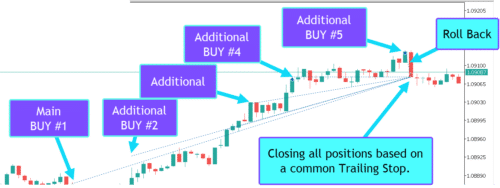
Comment le Moyennage Fonctionne Contre la Tendance!
Supposons
- Vous ouvrez une position BUY au prix de 1.600;
- Le prix baisse à 1.500, et la perte actuelle est de -100 points;
- Point d’équilibre (Prix Moyen) = 1.600;
- Pour modifier le Stop Loss au niveau de l’équilibre, la tendance doit augmenter de 100 points;
- Si vous ouvrez une position BUY au prix de 1.500, alors votre position est moyennée, et le point d’équilibre peut être fixé à 1.550;
- Pour clôturer deux deals, le prix doit augmenter de 50 points, pas de 100 points;
- L’Expert Advisor (EA) active le trailing stop, et deux positions gagnent du profit pour l’augmenter.
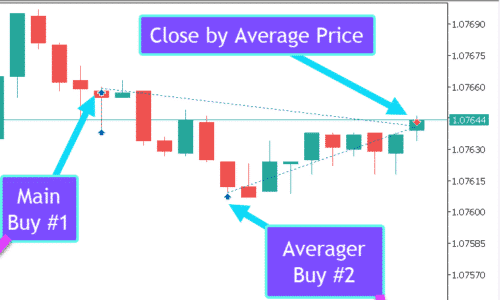
Comment Fonctionne Exp Averager ?
Que disent les gens à propos de Exp Averager?
Vous pouvez télécharger gratuitement Exp Averager!
Commencez GRATUITEMENT !
Vous pouvez télécharger et installer notre programme gratuitement !
Et vous pouvez le tester sur votre compte DEMO sans limites de temps !
Et vous pouvez également tester notre programme gratuitement sur un compte RÉEL en utilisant le symbole USDJPY !
Vous pouvez acheter la version complète de Exp Averager!

Comptes de trading
Ordinateurs / Activations
VERSION COMPLÈTE MT4
Pour MetaTrader 4
50 $
VERSION COMPLÈTE MT5
Pour MetaTrader 5
50 $
LOCATION pour 3 mois
Pour MetaTrader 4
30 $
LOCATION pour 3 mois
Pour MetaTrader 5
30 $
Avant d’effectuer un achat, nous vous recommandons vivement de consulter nos instructions et notre section FAQ pour garantir une expérience fluide.
Links
Liens utiles
Table des matières (cliquez pour afficher)
List
- Description
- Comment fonctionne l’ouverture supplémentaire avec la tendance ?
- Comment la moyenne fonctionne-t-elle contre la tendance ?
- Comment installer Exp-Averager
- Les informations affichées dans le panneau EAPADPRO
- Recommandations pour le calcul de la distance de moyenne (Distance) et du StopLoss
- Recommandations pour tester et optimiser les options d’Averager
Description
À ce stade, vous avez plusieurs options :
- Attendre que le prix revienne au point d’équilibre.
- Fermer la position avec des pertes minimales.
- Appliquer la stratégie de moyenne.
La stratégie de moyenne des positions implique l’ouverture d’une position supplémentaire contre votre position principale.
Ainsi, nous moyennons le point d’équilibre (Average Price) de deux positions (Deals).
Comment fonctionne l’ouverture supplémentaire avec la tendance ?

Supposons
- Vous ouvrez une position ACHAT à un prix de 1,600;
- Le prix monte à 1,700, et le profit actuel est de +100 points;
- Point d’équilibre (Average Price) = 1,600;
- Si nous ouvrons une autre position ACHAT au prix de 1,700, alors notre position est moyennée, et le point d’équilibre peut être fixé à 1,650;
- L’Expert Advisor (EA) ouvre 3 positions supplémentaires (deals).
- Le prix inverse.
- L’Expert Advisor (EA) active le Trailing Stop, et 5 positions gagnent du profit pour l’augmenter.

Comment la moyenne fonctionne-t-elle contre la tendance ?

Supposons
- Vous ouvrez une position ACHAT à un prix de 1,600;
- Le prix baisse à 1,500, et la perte actuelle est de -100 points;
- Point d’équilibre (Average Price) = 1,600;
- Pour modifier le Stop Loss au niveau du point d’équilibre, nous devons augmenter de 100 points en tendance haussière ;
- Si nous ouvrons une autre position ACHAT au prix de 1,500, alors notre position est moyennée, et le point d’équilibre peut être fixé à 1,550;
- Pour fermer deux transactions, le prix doit augmenter de 50 points, pas de 100 points.
- L’Expert Advisor (EA) active le Trailing Stop, et deux positions gagnent du profit pour l’augmenter.
L’inconvénient de cette méthode, bien sûr, est que vous ouvrez un lot supplémentaire, ce qui charge le dépôt.
Les avantages de cette méthode sont indéniables : vous avez l’opportunité de fermer avant le niveau que vous avez fixé, mais avec un profit et non avec une perte.
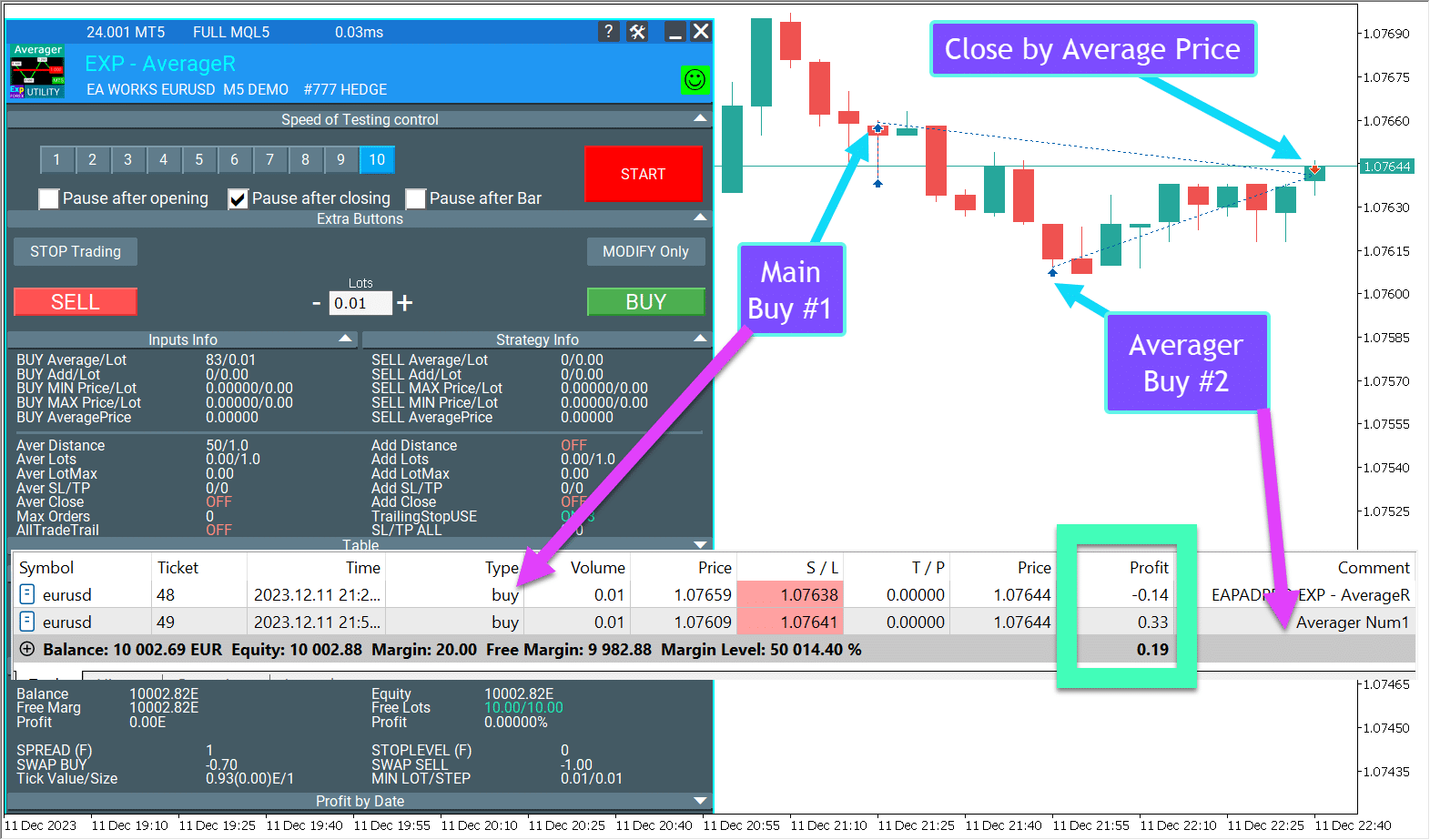
Averager : Exemple en GIF
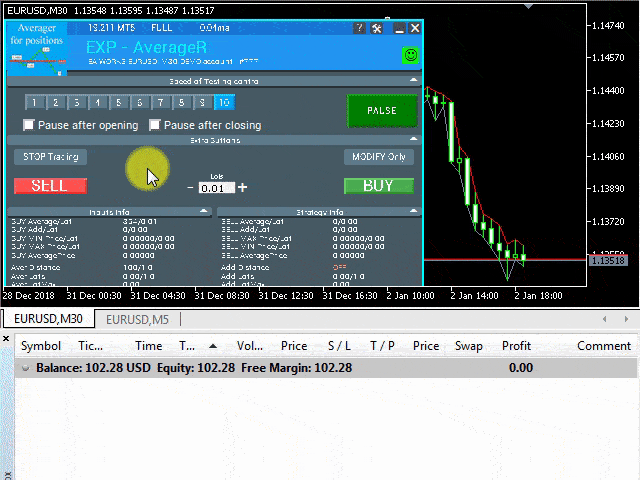
Averager : Exemple en image
Nous ouvrons une transaction ACHAT, et notre EA Averager ouvre la prochaine position ACHAT :
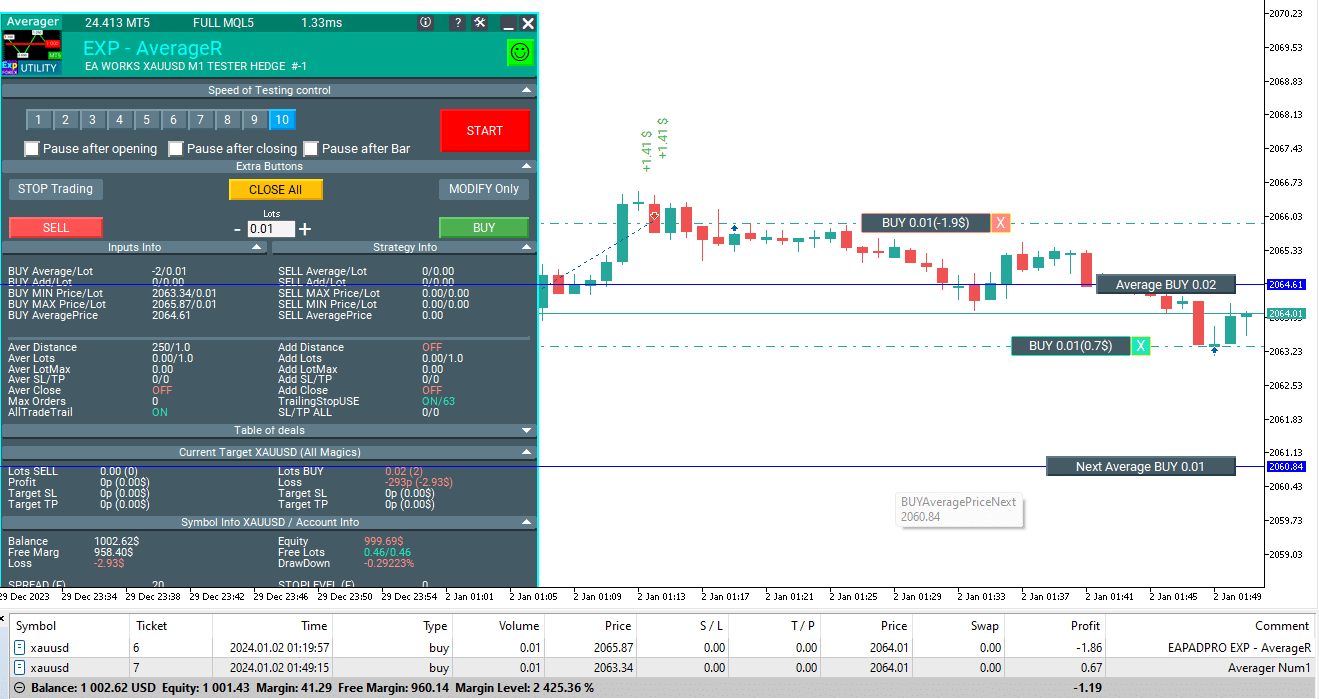
L’Expert Advisor (EA) active ensuite la fonction average trailing stop (average trailing stop) et définit le stop-loss total des transactions à un prix moyen.
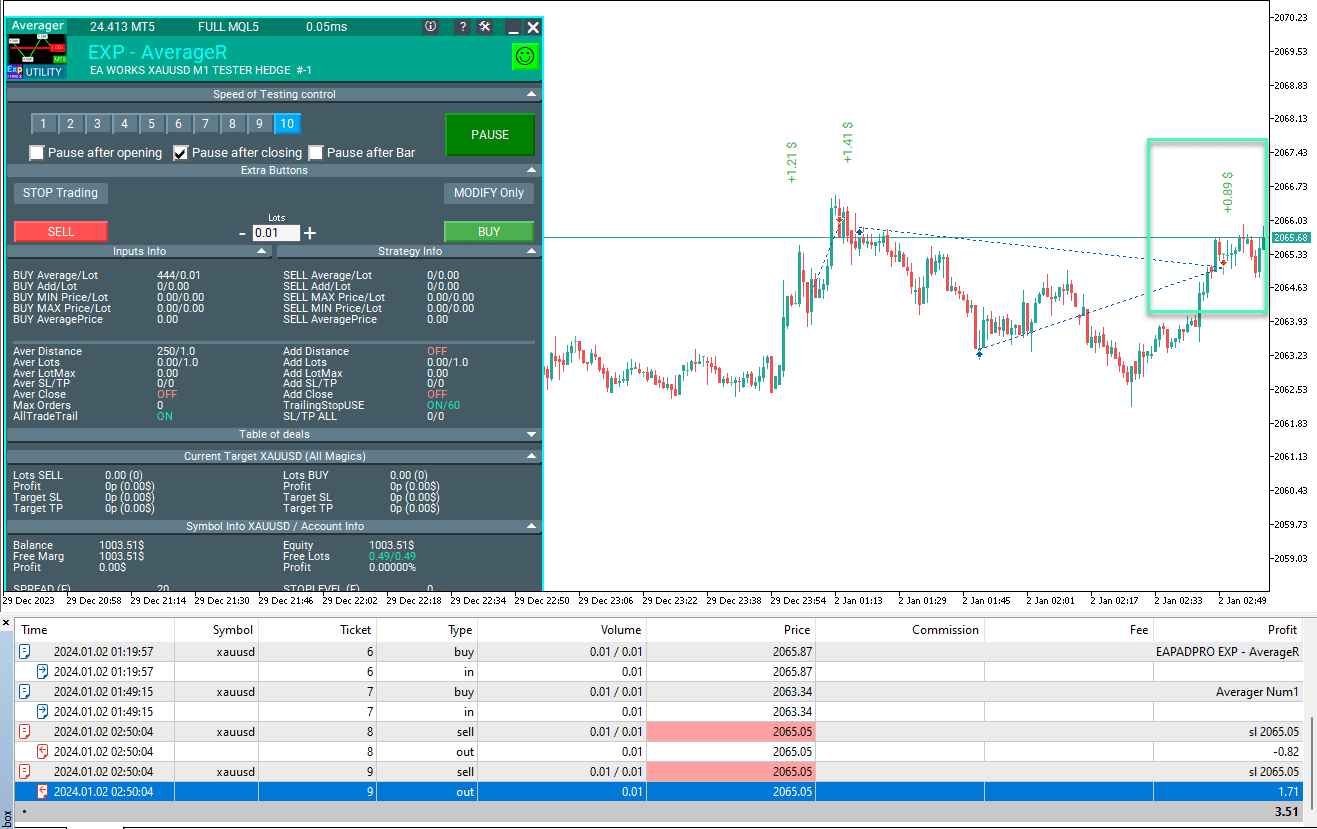
En conséquence, toutes les positions dans la direction ACHAT sont fermées à un seul prix avec un profit total.
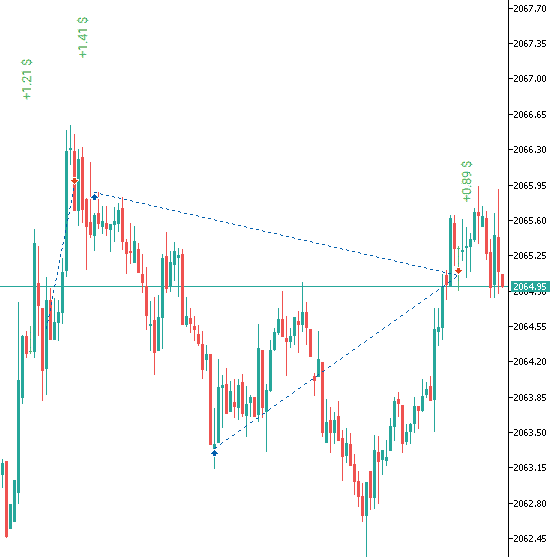
Un exemple de fonctionnement d’un conseiller TickSniper avec la stratégie de moyenne :
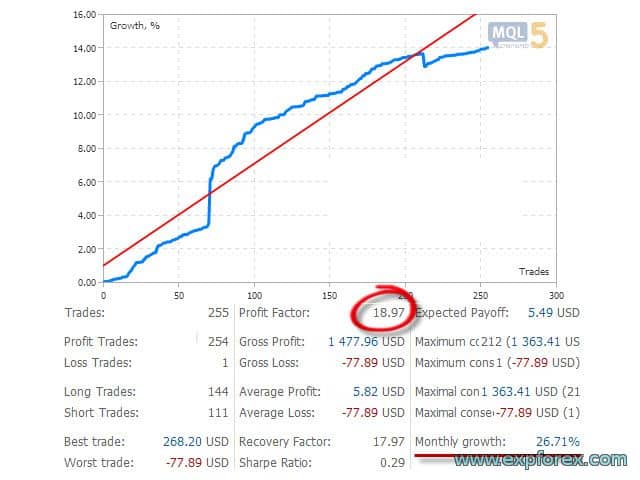
Exemple de fonctionnement utilisant TakeProfit
Distance = 100 points, TakeProfit = 250 points, LotsMartin = 2
1 2013.01.02 09:00 BUY 1 0.10 1.32732 0.00000 0.00000 0.00 10000.00 2 2013.01.02 09:00 MODIFY 1 0.10 1.32732 0.00000 1.32982 0.00 10000.00 3 2013.01.02 11:27 BUY 2 0.20 1.32632 0.00000 0.00000 0.00 10000.00 4 2013.01.02 11:27 MODIFY 1 0.10 1.32732 0.00000 1.32915 0.00 10000.00 5 2013.01.02 11:27 MODIFY 2 0.20 1.32632 0.00000 1.32915 0.00 10000.00 6 2013.01.02 12:20 BUY 3 0.40 1.32532 0.00000 0.00000 0.00 10000.00 7 2013.01.02 12:20 MODIFY 1 0.10 1.32732 0.00000 1.32839 0.00 10000.00 8 2013.01.02 12:20 MODIFY 2 0.20 1.32632 0.00000 1.32839 0.00 10000.00 9 2013.01.02 12:20 MODIFY 3 0.40 1.32532 0.00000 1.32839 0.00 10000.00 10 2013.01.02 12:27 BUY 4 0.80 1.32429 0.00000 0.00000 0.00 10000.00 11 2013.01.02 12:27 MODIFY 1 0.10 1.32732 0.00000 1.32754 0.00 10000.00 12 2013.01.02 12:27 MODIFY 2 0.20 1.32632 0.00000 1.32754 0.00 10000.00 13 2013.01.02 12:27 MODIFY 3 0.40 1.32532 0.00000 1.32754 0.00 10000.00 14 2013.01.02 12:27 MODIFY 4 0.80 1.32429 0.00000 1.32754 0.00 10000.00 15 2013.01.02 14:28 T/P 1 0.10 1.32754 0.00000 1.32754 2.20 10002.20 16 2013.01.02 14:28 T/P 2 0.20 1.32754 0.00000 1.32754 24.40 10026.60 17 2013.01.02 14:28 T/P 3 0.40 1.32754 0.00000 1.32754 88.80 10115.40 18 2013.01.02 14:28 T/P 4 0.80 1.32754 0.00000 1.32754 260.00 10375.40
Cet exemple montre l’ouverture de la première position principale.
À mesure que le prix entre en perte, notre conseiller ouvre des positions ACHAT supplémentaires.
Ensuite, le prix revient à la tendance ACHAT, et toutes les positions sont fermées par le Take Profit commun (Average).
Brève description du principe de fonctionnement et des paramètres
Notre Exp-Averager apparaît ainsi sur le graphique :
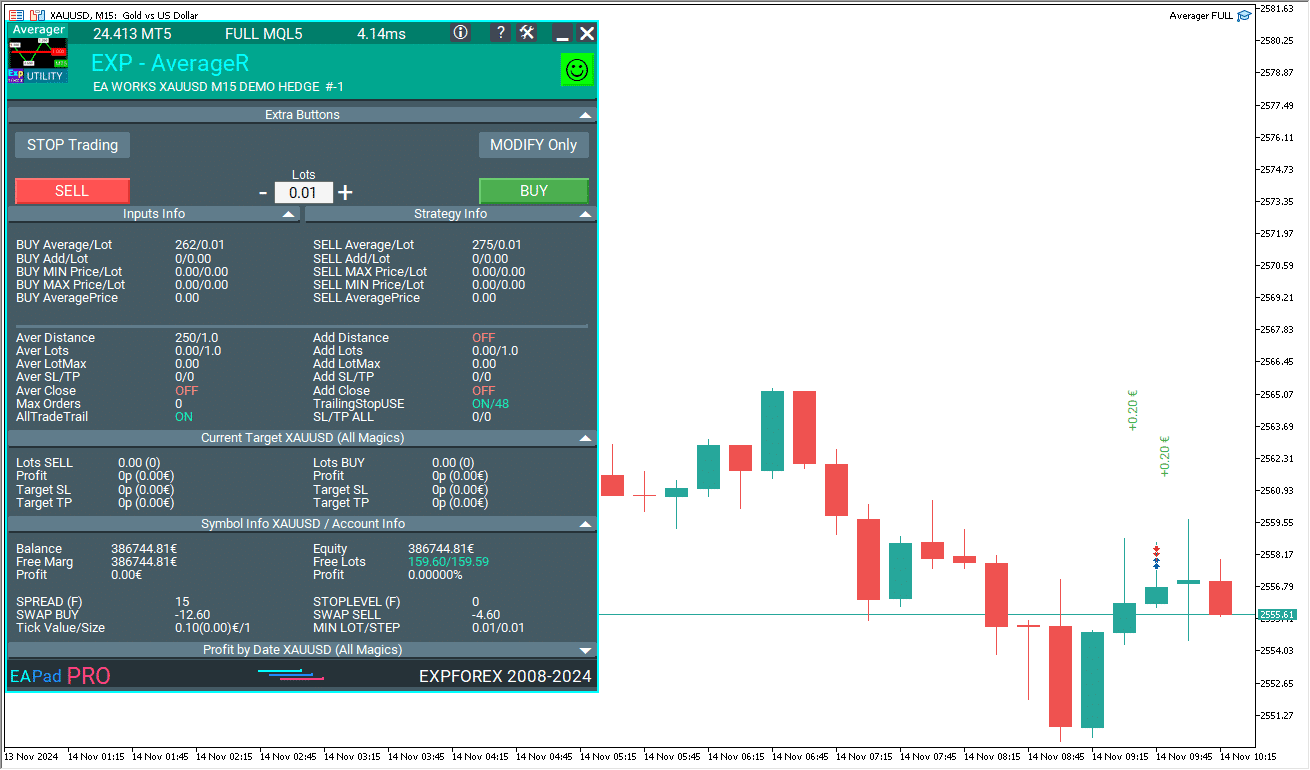
Exp-Averager est conçu pour la moyenne des transactions qui ont subi un certain repli et n’ont pas suivi la tendance.
Notre conseiller, basé sur un nombre prédéterminé de points Distance, ouvre une position dans la même direction avec Lot = Previous Deal Lot * LotsMartin et modifie le Take Profit (TP) global de toutes les transactions au prix de la “ligne du point zéro pour toutes les positions dans une direction” + TakeProfit points.
Il est également possible de modifier (Trailing Stop TrailingStopUSE = true) le Stop Loss de toutes les positions dans la direction lorsque le prix franchit le “point zéro de toutes les positions dans la même direction” à une distance de TrailingStop points.
Dans les paramètres de l’Expert Advisor, il y a également une option pour le nombre maximum de positions ouvertes pour la moyenne : MaxOrdersOpen.
Le conseiller opérera sur le graphique de la paire de devises où il est installé.
Pour activer le mode de moyenne sur la paire de devises EURUSD, vous devez ouvrir le graphique EURUSD et installer l’expert.
Vous pouvez également limiter la moyenne par l’Expert Advisor en utilisant le paramètre OrderToAverage et l’option MagicToAverage pour le Magic de position.
Ce Expert Advisor peut être testé en utilisant le testeur de stratégie dans le terminal.
Pour ce faire, au démarrage, une position ACHAT sera ouverte avec une taille de lot de 0,1 pour vérification.
Vous pouvez utiliser notre EAPADPRO pour travailler avec Exp-Averager dans le Testeur de stratégie !
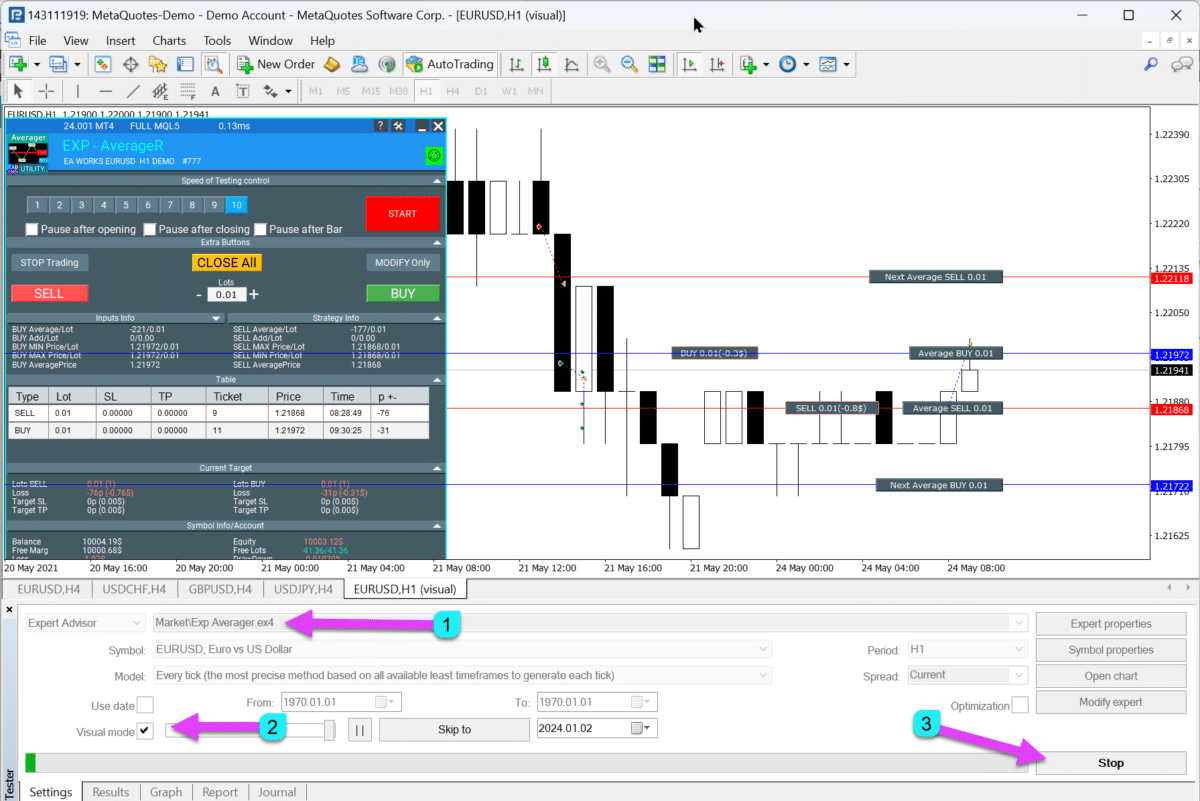
Comment installer Exp-Averager

Les informations affichées dans le panneau EAPADPRO
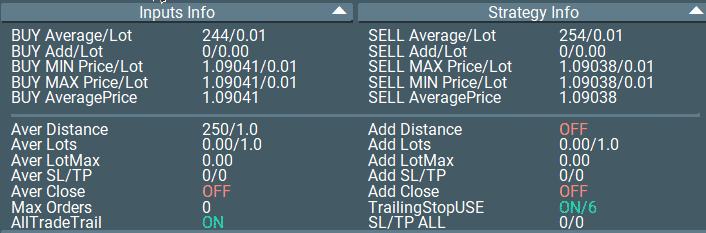
“BUY Average / Lot” – Le nombre de points (pips) avant la moyenne pour les positions ACHAT. Il est affiché avec un moins ! + Lot de la dernière transaction (volume) ;
“SELL Average / Lot” – Le nombre de points avant la moyenne pour les transactions VENTE. Il est affiché avec un moins ! + Lot de la dernière transaction (volume) ;
“BUY Add / Lot” – Le nombre de points avant la moyenne pour les positions ACHAT. Il est affiché avec un plus ! + Lot de la dernière transaction (volume) ;
“SELL Add / Lot” – Le nombre de points avant la moyenne pour les positions VENTE. Il est affiché avec un plus ! + Lot de la dernière transaction (volume) ;
“Min Price Buy” – Prix minimum pour les transactions ACHAT ;
“Max Price Sell” – Prix maximum pour les transactions VENTE ;
“Min Lot Buy” – Taille de lot de la position ACHAT minimum ;
“Max Lot Sell” – Taille de lot de la position VENTE maximum ;
“Max Price Buy” – Prix maximum des transactions ACHAT ;
“Min Price Sell” – Prix minimum des transactions VENTE ;
“Max Lot Buy” – Taille de lot de la position ACHAT maximum ;
“Min Lot Sell” – Taille de lot de la position VENTE minimum ;
“Average Price Buy” – Prix moyen, le point d’équilibre pour toutes les positions ACHAT ;
“Average Price Sell” – Prix moyen, le point d’équilibre pour toutes les positions VENTE.
Lorsque ShowInfoAverager = true est activé, vous verrez les informations suivantes :
- Average – Affiche la ligne moyenne (zéro) des positions dans la même direction. En survolant l’étiquette, vous verrez des informations supplémentaires sur le calcul de la ligne moyenne !
- Next Average – Affiche la prochaine position de moyenne qui sera ouverte dans cette direction. En survolant l’étiquette, vous verrez des informations supplémentaires sur la distance !
- Next Additional – Affiche la prochaine position pour l’ouverture supplémentaire qui sera ouverte dans cette direction.

Recommandations pour le calcul de la distance de moyenne (Distance) et du StopLoss
Tous les paramètres dépendent de la paire de devises et de votre dépôt.
Calculez la distance de moyenne (Distance) de sorte que lorsque vous ouvrez la prochaine position de moyenne (deal), votre compte contient des fonds suffisants.
Par exemple :
- J’utilise une distance de moyenne égale à 75 SPREAD d’une paire de devises.
- Si votre SPREAD pour la paire de devises est de 10 points, alors la distance de moyenne (Distance) = 750 points.
- Si votre position gagne une distance de 750 points, alors mon conseiller ouvrira une position supplémentaire, et le point d’équilibre se déplacera à 750 / 2 = 375 points par rapport au prix d’ouverture de la deuxième position.
- Cela signifie que les deux positions doivent évoluer d’une distance de 350 points en profit (profit total de deux positions) pour se fermer à 0 point. La première position aura une perte de 350 points, et la deuxième position aura un profit de 350 points.
- Si les positions continuent d’engendrer une perte, alors la prochaine position de moyenne s’ouvrira après 750 points.
- Cela signifie que le point d’équilibre se déplacera au niveau de 2250 / 3 = 750 points.
- Pour que trois positions se ferment à un point d’équilibre moyen de ces 3 transactions, elles doivent gagner 750 points en profit (profit total).
Pourquoi j’utilise 75 SPREAD ?
Ceci est une distance de moyenne suffisante (Distance) pour la moyenne. Cette valeur peut être appliquée à n’importe quelle paire de devises.
Selon nos tests, une distance de moyenne (Distance) est suffisante avec un dépôt de 1 000 $ maintenu pendant longtemps.
Une autre façon de déterminer la distance de moyenne (Distance) est de calculer le mouvement moyen de la paire de devises.
Par exemple, sur 1 semaine.
Si la paire de devises évolue d’une distance moyenne de 1 000 points sur 1 semaine, alors la probabilité que le prix évolue de 1 000 points est de 100 %.
Ainsi, vous pouvez définir la distance de moyenne (Distance) à 1 000 points.
Il est important de choisir une valeur à laquelle votre dépôt ne sera pas totalement perdu.
Par exemple :
Lorsque vous ouvrez une position avec une taille de lot de 0,01 sur la paire de devises EURUSD (effet de levier 1:100, EURUSD = 1.1961), vous devez disposer d’une marge libre de 11,961 $.
Le coût de 1 point = 0,10 $.
Si la Distance = 100 points et que l’Expert Advisor ouvre 5 positions de moyenne, alors :
Prix actuel = 1.1800
- La première position ACHAT (prix d’ouverture = 1.18500, lot = 0.01) sera à une perte de 50 $.
- La deuxième position ACHAT (prix d’ouverture = 1.18400, lot = 0.01) sera à une perte de 40 $.
- La troisième position ACHAT (prix d’ouverture = 1.18300, lot = 0.01) sera à une perte de 30 $.
- La quatrième position ACHAT (prix d’ouverture = 1.18200, lot = 0.01) sera à une perte de 20 $.
- La cinquième position ACHAT (prix d’ouverture = 1.18100, lot = 0.01) sera à une perte de 10 $.
- La sixième position ACHAT (prix d’ouverture = 1.18000, lot = 0.01) atteindra le point d’équilibre avec une perte de 0 $.
Total : 150 $ + 11.96 * 6 = 221,76 $.
Cela signifie que pour maintenir les 6 positions (si la distance de moyenne est de 100 points), le compte doit disposer de 221,76 $.
Calculez la distance de moyenne (Distance) de manière indépendante. Tout dépend de votre dépôt et de vos limites de perte.
Je recommande également de définir un StopLoss de 5 distances de moyenne et de n’utiliser pas plus de 5 positions de moyenne.
Par exemple :
Si la distance de moyenne (Distance) = 100 points, le StopLoss (StopLoss) = 500 points, et le nombre maximum d’ordres de moyenne (MaxOrdersOpen) = 5.
Tous les réglages de notre utilitaire sont familiers. Vous devez calculer vous-même la distance correcte pour la moyenne, ainsi que la taille des lots et le StopLoss.
Recommandations pour tester et optimiser les options d’Averager

Bloc de travail avec ouverture de positions contre la tendance. Positions de moyenne.
input string oo2 = "========= Options Averager ========="; input bool AverageUSE = true; input bool OnlyModify = false; input int TakeProfitALL = 200; input int Distance = 500; input double DistanceMartin = 1; input double LotsMartin = 1; input int MaxOrdersOpen = 5;
Paramètre OnlyModify – Je ne recommande pas de le modifier ! Cela n’a aucun sens d’optimiser.
Paramètre AverageUSE
– Active les fonctions de moyenne. Ce n’est qu’avec AverageUSE = true que les autres paramètres peuvent être optimisés !
Optimisation des valeurs : True – FALSE
- Les positions de moyenne peuvent charger votre dépôt avec des positions supplémentaires.
- La stratégie de moyenne nécessite un solde au moins 3 fois supérieur au dépôt standard (sans moyenne).
- Les positions de moyenne sont des tentatives de transformer une position déficitaire en profit.
- Si vous utilisez le dépôt recommandé, vous pouvez augmenter le nombre de transactions rentables à 70-90 %.
- Lors de l’utilisation de la moyenne, le conseiller tentera de transformer un faux signal en profit. Les autres signaux seront ignorés jusqu’à la fermeture de la série de moyennes.
Paramètre TakeProfitALL
– Modifie le take-profit de toutes les positions d’un niveau.
Optimisation des valeurs : 10-50-1000 (début = 10, pas = 50, arrêt = 1000)
- Il sert de protection supplémentaire pour les positions si vous l’avez désactivé.
- Cela a du sens si vous n’utilisez pas AdditionalOpening = false.
Paramètre Distance
– Détermine la distance à laquelle des positions supplémentaires sont ouvertes contre la tendance.
Optimisation des valeurs : Il est recommandé de définir les paramètres individuellement pour chaque paire.
- Par exemple, si c’est la paire de devises EURUSD et que vous tradez sur l’horizon de temps M30 avec un mouvement de prix moyen de 50 barres = 7500 points, alors définissez ce paramètre pour l’optimisation : début 0, pas 25, arrêt 500.
- Par exemple, si c’est la paire de devises XUGUSD et que vous tradez sur l’horizon de temps M1 avec un mouvement de prix moyen de 50 barres = 100 points, alors définissez ce paramètre pour l’optimisation comme suit : début 0, pas 5, arrêt 100.
- Une autre façon d’optimiser ce paramètre est d’utiliser le spread moyen de la paire de devises sélectionnée. Cette méthode est utilisée dans notre conseiller TickSniper.
- Par exemple, si le spread moyen d’une paire de devises est de 3 points, alors la distance de moyenne = 50 * 3 = 150 points. Dans ce cas, l’optimisation peut être définie comme suit : 100-25-250.
- Plus les valeurs de distance sont élevées, plus il faut de temps au conseiller pour transformer la série de positions en profit total.
- Plus la distance de moyenne est petite, plus la charge sur votre solde est importante. Plus de positions s’ouvriront. Vous pouvez réaliser un profit plus rapidement, mais en même temps, il y aura une charge significative sur votre compte de trading !
Paramètre DistanceMartin
– Augmente la Distance dans chaque position supplémentaire.
Optimisation des valeurs : Uniquement dans des cas extrêmes, 1-0.1-2
- Ce paramètre ne doit être optimisé que si vous avez besoin d’augmenter la distance pour chaque nouvelle position dans la série.
- Si Distance est trop petite, alors DistanceMartin vous permet d’augmenter le pas de la grille de moyenne.
- Si DistanceMartin est inférieur à 1, alors le pas de la grille de moyenne et Distance diminueront à chaque ouverture de position de moyenne supplémentaire !
- Si DistanceMartin est supérieur à 1, alors le pas de la grille de moyenne et Distance augmenteront à chaque ouverture de position de moyenne supplémentaire !
Paramètre LotsMartin
– Augmente la taille du lot pour chaque position supplémentaire.
Optimisation des valeurs : Uniquement dans des cas extrêmes, 1-0.1-2
- Cela vous permet de réduire le temps nécessaire pour qu’une série de positions se transforme en profit.
- Cela peut charger votre compte de trading et votre solde.
- Il est recommandé de l’utiliser uniquement avec un solde suffisant !
- Si LotsMartin est inférieur à 1, alors le lot de moyenne suivant diminuera lorsque vous ouvrirez chaque position de moyenne supplémentaire !
- Si LotsMartin est supérieur à 1, alors le lot de moyenne suivant augmentera lorsque chaque position de moyenne supplémentaire sera ouverte !
Paramètre MaxOrdersOpen
– Limite le nombre de positions supplémentaires de moyenne contre la tendance.
Optimisation des valeurs : Uniquement dans des cas extrêmes, 0 – 1 – 10
- Vous permet de limiter la charge sur le dépôt en restreignant le nombre de nouvelles positions supplémentaires.
- J’utilise la valeur de 5. Mais vous pouvez optimiser cette valeur pour de meilleurs résultats.
Table des matières (cliquez pour afficher)
Variables Externes et Paramètres
| Nom | Description |
|---|---|
Paramètres Généraux | |
| SetMinStops |
Normaliser automatiquement tous les paramètres de l’Expert Advisor aux niveaux de stop minimum acceptables. Avec des stops virtuels, ce paramètre ne s’applique pas. Avec AutoSetMinLevel, les niveaux de stop seront fixés aux niveaux les plus bas possibles autorisés par le serveur ; Si le niveau de Stop Loss ou de Take Profit est inférieur au niveau de stop minimum du serveur, alors le niveau de Stop Loss/Take Profit = Niveau de Stop Minimum (Spread * 2 ou niveau fixe sur le serveur) + Spread.Lors de l’utilisation de ManualSet, l’utilisateur recevra un message indiquant que les niveaux de stop de l’EA sont inférieurs au minimum, et l’EA recevra une erreur du serveur. Si le niveau de stop du serveur est flottant, alors le niveau de stop minimum est calculé automatiquement comme = Spread * 2. |
| Magic | Le magic number des positions ouvertes par notre Expert Advisor (EA). |
| TakeProfitALL |
Take Profit total pour toutes les positions. Le Take Profit sera fixé à une distance de TakeProfitALL points du prix moyen d’ouverture des positions. Si vous définissez TakeProfitALL = 5 points, cela signifie que le Take Profit sera fixé à une distance de 5 points de la ligne médiane. |
| StopLossALL |
Stop Loss total pour toutes les positions. Le Stop Loss sera fixé à une distance de StopLossALL points du prix moyen d’ouverture des positions. Si vous définissez StopLossALL = 5 points, cela signifie que le Stop Loss sera fixé à une distance de 5 points de la ligne médiane. |
| MaxOrdersOpen | Nombre maximum de positions pour cette paire de devises dans une direction (séparément pour BUY et SELL). |
| AllTradeTrail |
Modifier la position de l’originale (la position principale à partir de laquelle le moyennage est ouvert). Trailing Stop / TakeProfitALL / StopLossALL s’appliquera à toutes les positions (deals) et à la position que vous souhaitez moyenniser. Si votre position n’a pas de Trailing Stop / TakeProfitALL / StopLossALL, notre advisor définira également le Trailing Stop / TakeProfitALL / StopLossALL sur votre position. Ce paramètre est également impliqué dans la modification du Take Profit / Stop Loss. Si cette option est activée, alors toutes les positions (deals) sur le compte seront reconnues par notre advisor comme vos deals. Tous les SL et TP de tous les deals seront définis selon les paramètres de notre programme. |
| Include_Commission_Swap |
Prendre en compte le calcul de la Commission et du swap de l’auteur lorsque les fonctions sont activées : BreakEven (stop loss au point d’équilibre), Trailing Stop, Averaging. Le calcul de la Commission de l’auteur est basé sur la formule de calcul de la valeur de 1 Point (Pips) des positions ouvertes pour ce symbole et le magic number ; un swap négatif et la Commission sont inclus dans le calcul. La fonction renvoie le coût d’un swap négatif et de la Commission en Points (Pips) et en tient compte lors de l’utilisation des fonctions BreakEven (stop loss au point d’équilibre) et Trailing Stop. Attention : Si vous avez un spread flottant avec votre broker, le règlement de la Commission est exécuté et défini au moment des fonctions BreakEven (stop loss au point d’équilibre) et Trailing Stop, mais le spread peut augmenter, entraînant des points (Pips) de perte supplémentaires. Ce n’est pas une erreur de calcul ! Notez également que lorsqu’un swap se produit, l’advisor recalcule la ligne BreakEven (stop loss au point d’équilibre) et définit de nouveaux stops si le serveur le permet (restriction au niveau de stop minimum pour le StopLevel de votre broker). Si le serveur ne permet pas de définir un break-even et renvoie une erreur de niveau de stop minimum, l’EA ne pourra pas modifier la position, et vous pourriez subir des points (Pips) de perte supplémentaires. Pour éviter les pertes lors de l’utilisation de la Commission et de la réception d’un swap négatif, nous recommandons d’augmenter la distance entre BreakEven (stop loss au point d’équilibre) ou Trailing Stop. Le niveau de BreakEven (LevelWLoss) peut être calculé indépendamment, en tenant compte de la Commission. Par exemple, si la Commission pour ouvrir et fermer une position = 2 dollars (EURUSD) par 1 lot. Pour couvrir la perte de Commission, définissez LevelWLoss = 2 (Points (Pips)) + 1 (point de contrôle) = 3 Points (Pips). Ainsi, l’advisor définira le BreakEven (Stop Loss au point d’équilibre) à +3 Points (Pips), ce qui couvrira la perte de Commission. |
| ShowInfoAverager |
Informations supplémentaires sur le graphique où notre advisor est installé. Lorsque ShowInfoAverager est activé (true), vous verrez les informations suivantes : Moyenne (Average) = Affiche la ligne moyenne (zero) des positions dans la même direction. Survoler l’étiquette fournit des informations supplémentaires sur le calcul de la ligne moyenne ! Prochaine Moyenne (Next Average) = Affiche la prochaine position de moyennage qui sera ouverte dans cette direction. Survoler l’étiquette fournit des informations supplémentaires sur la distance ! Prochaine Supplémentaire (Next Additional) = Affiche la prochaine position pour l’ouverture supplémentaire qui sera ouverte dans cette direction. |
Paramètres de Moyennage (Averaging Settings) | |
| Distance |
La distance pour ouvrir des positions dans la grille de moyennage. Après combien de points contre la tendance ouvrir la prochaine position de moyennage (Deal) à partir de la dernière position ouverte d’un type pour le moyennage. Par exemple, vous pouvez définir 100 Points (Pips). Ensuite, chaque nouvelle position de moyennage sera ouverte après 100 Points (Pips) de perte de la dernière position ouverte. Vous pouvez définir 50 Points (Pips). Ensuite, chaque nouvelle position supplémentaire (Deal) sera ouverte après 100 + 50 points de perte de la dernière position ouverte. (100,150,200,250,300) |
| DistanceMartin |
Le multiplicateur pour la distance de la moyenne pour chaque deal. Vous pouvez le définir à 1.5. Ensuite, chaque nouvelle position de moyennage sera ouverte après 100 + 50 (100 * 1.5) Points de perte de la dernière position ouverte (100,150,225,337,506). |
| DistanceAdditionalPoint |
Points (Pips) supplémentaires pour calculer la distance. Si DistanceAdditionalPoint = 5, alors 5 points (Pips) sont ajoutés à chaque distance suivante. Si le nombre précédent de deals = 3, alors les points supplémentaires (Pips) pour la distance = 5 * 3 = 15 points supplémentaires (Pips). |
| DistanceMax |
Le nombre maximum de points (Pips) pour la distance. Si, lors du calcul de la distance, la valeur obtenue dépasse DistanceMax, alors l’Expert Advisor utilisera DistanceMax en Points (Pips). |
| DistanceDifferent |
Distances pour les nouvelles positions de moyennage (contre la tendance), séparées par des virgules ! Vous pouvez spécifier les valeurs de distance au format : xx, yy, zz, aa Où : xx – Distance en points pour ouvrir la première position de moyennage ; yy – Distance en points pour ouvrir la deuxième position de moyennage ; zz – Distance en points pour ouvrir la troisième position de moyennage ; aa – Distance en points pour ouvrir la quatrième et les positions de moyennage suivantes ; Le dernier nombre de la ligne = distance pour toutes les positions suivantes. Vous pouvez définir n’importe quel nombre de distances. |
| StopLoss |
Stop Loss pour la position de moyennage à ouvrir, Remarque : Chaque position de moyennage ouvrira initialement avec son propre Stop Loss. Le Stop Loss sera fixé à une distance de StopLoss points du prix d’ouverture de la position de moyennage. |
| TakeProfit |
Take Profit pour la position de moyennage à ouvrir, Remarque : Chaque position de moyennage ouvrira initialement avec son propre Take Profit. Le Take Profit sera fixé à une distance de TakeProfit points du prix d’ouverture de la position de moyennage. |
| LotsMartin |
Coefficient : Augmenter le lot (Volume) pour les positions de la grille. Le coefficient pour augmenter les lots de chaque position de moyennage suivante. Par exemple : Lot (Volume) de départ de la position principale = 0.1 LotsMartin = 2, alors Le lot (Volume) suivant de la position de moyennage ouverte sera de 0.2, 0.4, 0.8, et ainsi de suite. Si Martin = 1, alors le martingale ne s’active pas (Lots fixes (Volumes)). Si Martin = 0, alors l’Expert Advisor ne peut pas ouvrir la position suivante. Si Martin = 2, alors le premier lot = 0.1, le deuxième lot = 0.2, et ainsi de suite : 0.4 – 0.8 – 1.6 – 3.2 – 6.4… Si Martin = 0.5, alors le premier lot = 1, le deuxième lot = 0.5, et ainsi de suite : 0.25 – 0.125. Attention : La ligne médiane sera calculée en utilisant la formule basée sur les lots. Cela vous permet de rapprocher le niveau de break-even (ligne médiane) du prix actuel. Cependant, le martingale peut être dangereux pour votre compte. Veuillez calculer ce paramètre de manière à ce que votre dépôt puisse supporter une telle charge. |
| LotAdditional |
Lot (Volume) supplémentaire pour la prochaine position de moyennage. Par exemple : Lot (Volume) de départ de la position principale = 0.1; LotAdditional = 0.05, alors Le lot de la prochaine position de moyennage ouverte sera de 0.15, 0.2, 0.25, et ainsi de suite. |
| LotDifferent |
Lots, séparés par des virgules pour les deals de moyennage ; Vous pouvez spécifier les valeurs de lot souhaitées au format : xx.xx, yy.yy, zz.zz, aa.aa où : xx.xx – Lot pour ouvrir la première position de moyennage ; yy.yy – Lot pour ouvrir la deuxième position de moyennage ; zz.zz – Lot pour ouvrir la troisième position de moyennage ; aa.aa – Lot pour ouvrir la quatrième et les positions de moyennage suivantes ; Le dernier nombre de la ligne = Lot (Volume) de toutes les positions suivantes. Vous pouvez spécifier n’importe quel nombre de lots. |
| LotMax |
Le lot (Volume) maximum qui sera défini lors de l’ouverture d’une position de moyennage. 0 – désactivé |
| CloseAveragingAfterCloseMainDeals |
L’EA peut clôturer les positions de moyennage (ouvertes contre la tendance) lorsque les positions principales sont clôturées. La fonction clôturera les positions de moyennage uniquement lorsque toutes les positions principales (pour le symbole actuel et le magic number) seront clôturées ! Attention : La nouvelle fonction fonctionne séparément pour les directions BUY et SELL ! |
Paramètres Supplémentaires | |
| ADDITIONALDistance |
La distance pour ouvrir des positions dans la grille supplémentaire. Après combien de points dans la tendance ouvrir la prochaine position supplémentaire (Deal). Vous pouvez définir 50 points (Pips). Ensuite, chaque nouvelle position supplémentaire (Deal) sera ouverte après 100 + 50 points de perte de la dernière position ouverte. (100,150,200,250,300) |
| ADDITIONALDistanceMartin |
Le multiplicateur pour la distance des positions supplémentaires pour chaque deal. Vous pouvez définir 50 points (Pips). Ensuite, chaque nouvelle position supplémentaire (Deal) sera ouverte après 100 + 50 points de perte de la dernière position ouverte. (100,150,200,250,300) |
| ADDITIONALDistanceAdditionalPoint |
Points (Pips) supplémentaires pour calculer la distance. Si ADDITIONALDistanceAdditionalPoint = 5, alors 5 points (Pips) sont ajoutés à chaque distance suivante. Si le nombre précédent de deals = 3, alors les points supplémentaires (Pips) pour la distance = 5 * 3 = 15 points supplémentaires (Pips). |
| ADDITIONALDistanceMax |
Le nombre maximum de points (Pips) pour la distance. Si, lors du calcul de la distance, la valeur obtenue dépasse ADDITIONALDistanceMax, alors l’Expert Advisor utilisera ADDITIONALDistanceMax en Points (Pips). |
| ADDITIONALDistanceDifferent |
Distances pour les nouvelles positions supplémentaires (dans la tendance), séparées par des virgules ! Vous pouvez spécifier les valeurs de distance au format : xx, yy, zz, aa Où : xx – Distance en points pour ouvrir la première position supplémentaire ; yy – Distance en points pour ouvrir la deuxième position supplémentaire ; zz – Distance en points pour ouvrir la troisième position supplémentaire ; aa – Distance en points pour ouvrir la quatrième et les positions supplémentaires suivantes ; Le dernier nombre de la ligne = distance pour toutes les positions suivantes. Vous pouvez définir n’importe quel nombre de distances. |
| ADDITIONALStopLoss |
Stop Loss pour la position supplémentaire à ouvrir, Remarque : Chaque position supplémentaire ouvrira initialement avec son propre Stop Loss. Le Stop Loss sera fixé à une distance de ADDITIONALStopLoss points du prix d’ouverture de la position de moyennage. |
| ADDITIONALTakeProfit |
Take Profit pour la position supplémentaire à ouvrir, Remarque : Chaque position supplémentaire ouvrira initialement avec son propre Take Profit. Le Take Profit sera fixé à une distance de ADDITIONALTakeProfit points du prix d’ouverture de la position de moyennage. |
| ADDITIONALLotsMartin |
Coefficient : Augmenter le lot (Volume) pour les positions de la grille. Le coefficient pour augmenter les lots de chaque position supplémentaire suivante. Par exemple : Lot (Volume) de départ de la position principale = 0.1 LotsMartin = 2, alors Le lot (Volume) suivant de la position supplémentaire ouverte sera de 0.2, 0.4, 0.8, et ainsi de suite. Attention : La ligne médiane sera calculée en utilisant la formule basée sur les lots. Cela vous permet de rapprocher le niveau de break-even (ligne médiane) du prix actuel. Cependant, le martingale peut être dangereux pour votre compte. Veuillez calculer ce paramètre de manière à ce que votre dépôt puisse supporter une telle charge. |
| ADDITIONALLotAdditional |
Lot (Volume) supplémentaire pour la prochaine position supplémentaire. Par exemple : Lot (Volume) de départ de la position principale = 0.1; LotAdditional = 0.05, alors Le lot de la prochaine position supplémentaire ouverte sera de 0.15, 0.2, 0.25, et ainsi de suite. |
| ADDITIONALLotDifferent |
Lots, séparés par des virgules pour les deals supplémentaires ; Vous pouvez spécifier les valeurs de lot souhaitées au format : xx.xx, yy.yy, zz.zz, aa.aa où : xx.xx – Lot pour ouvrir la première position supplémentaire ; yy.yy – Lot pour ouvrir la deuxième position supplémentaire ; zz.zz – Lot pour ouvrir la troisième position supplémentaire ; aa.aa – Lot pour ouvrir la quatrième et les positions supplémentaires suivantes ; Le dernier nombre de la ligne = Lot (Volume) de toutes les positions suivantes. Vous pouvez spécifier n’importe quel nombre de lots. |
| ADDITIONALLotMax |
Le lot (Volume) maximum qui sera défini lors de l’ouverture d’une position supplémentaire. 0 – désactivé |
| CloseAdditionalAfterCloseMainDeals |
Clôturer les positions supplémentaires ouvertes (ouvertes avec la tendance) lorsque les positions principales sont clôturées. La fonction clôturera les positions d’ouverture supplémentaires uniquement lorsque toutes les positions principales (pour le symbole actuel et le magic number) seront clôturées ! Attention : La nouvelle fonction fonctionne séparément pour les directions BUY et SELL ! |
Paramètres de Filtrage (Filter Settings) | |
| OrderToAverage |
Le type de positions que notre Expert Advisor (EA) surveille. Le type de commande pour l’Expert Advisor, All = -1, = Toutes les Positions ; BUY = 0, = Seulement BUY ; SELL = 1, = Seulement SELL. |
| MagikToAverage |
Le magic number des positions que notre Expert Advisor (EA) surveille. Prend en charge plusieurs magic numbers ! MagicNumber : Magic number des positions (deals) pour le suivi. MagicNumber : Les magic numbers peuvent être spécifiés et séparés par des virgules : 0 – ordres ouverts manuellement ; 123,345,147 – toutes les positions avec les magic numbers 123,345,147 ; -1 – tous les magic numbers, sans exception. |
| MarketWatch |
Pour les positions ouvertes avec Stop Loss / Take Profit sur un compte avec exécution MARKET. Tout d’abord, l’EA peut ouvrir une position (Deal), et après une ouverture réussie, il modifie les niveaux de Stop Loss et de Take Profit pour cette position (deal). |
| SleepForOpenbetweenLastClose | Le nombre de secondes de délai de moyennage après la dernière position clôturée. |
| OpenOnly1ofBar | Ouvrir seulement une position de moyennage par barre actuelle (dépend du TF). |
Paramètres de Trailing Stop (Trailing Stop Settings) | |
| TrailingStopUSE |
Fonction standard de trailing stop. Remarque : Si les positions de moyennage ou supplémentaires sont activées (true) : Si vous ouvrez 2 positions ou plus, l’Expert Advisor active la fonction trailing stop à partir de la ligne moyenne, et non à partir du prix de la position d’ouverture. Le prix moyen est affiché sur le graphique.  Fonctionnalités des experts de www.expforex.com |
| TrailingStop |
Distance en points du prix actuel au Stop Loss. Si le profit actuel est de 200 Points (Pips), et TrailingStop = 100, alors le Stop Loss sera fixé à +100 points. Ainsi, le prix a la possibilité d’un rollback de maximum 100 Points (Pips). Sinon, le Stop Loss fonctionnera, et la position sera clôturée à +100 Points (Pips). |
| TrailingStep | Étape du Stop Loss lorsque la fonction trailing stop est activée. |
| MovingInWLUSE |
Activer la fonction break-even. La fonction modifie le Stop Loss de LevelWLoss points lorsque la position atteint LevelProfit points de profit. Fonctionnalités des experts de www.expforex.com Exemple : LevelWLoss = 50, LevelProfit = 200 Dès que la position accumule 200 points de profit, le Stop Loss de la position sera modifié au prix d’ouverture de la position (+ spread) + 50 points. Exemple : LevelWLoss = 0, LevelProfit = 100 Dès que la position accumule 100 points de profit, le Stop Loss de la position sera modifié au prix d’ouverture de la position (+ spread). Attention : Si la fonction de moyennage ou supplémentaire est activée (true) : Lorsque vous ouvrez 2 positions ou plus, l’advisor active la fonction break-even à partir de la ligne moyenne, et non à partir du prix d’ouverture des positions. |
| LevelWLoss |
Le niveau de profit (LevelWLoss) en points auquel le Stop Loss est défini lorsque cette fonction est activée. 1 = 1 point de profit ; 0 = Mode de profit minimum automatique. Si c’est 0, alors le nombre de points de profit pour le break-even (Stop Loss au point d’équilibre) = Spread de la paire de devises actuelle. |
| LevelProfit |
Le nombre de points de profit (LevelProfit) gagnés par la position pour définir un Stop Loss aux LevelWLoss points de profit (Pips). LevelProfit doit être supérieur à LevelWLoss. |
Questions et réponses fréquentes sur Exp Averager

Notre FAQ générale
Réponses aux questions les plus populaires
Quelles sont les valeurs dans les paramètres en points ou pips ?
En points ! La valeur est prise à partir de la variable Point().
- Si vous avez un broker à 5 ou 3 chiffres, alors 1 point = 0.00001 ou 0.001
- Si vous avez un broker à 4 ou 2 chiffres, alors 1 point = 0.0001 ou 0.01
Vous entrez la valeur requise (dans le champ) en fonction de votre broker particulier.
Il y a beaucoup de débats sur ce qu’est un point et ce qu’est un pip.
J’utilise des valeurs universelles (Point = Pips).
Ces valeurs sont égales aux valeurs de votre broker.
Lorsque je définis TakeProfitAll = 100, je vois que les lignes TP sont instantanément modifiées. Pourriez-vous expliquer pourquoi ? Elles doivent rester statiques par rapport à la ligne médiane.
Vous avez spécifié un niveau de Take Profit / Stop Loss / Trailing Stop qui est inférieur à ce qui est autorisé sur le serveur de votre broker !
Par conséquent, l’advisor Averager calcule le niveau d’ordre stop minimum (StopLevel) et modifie le Take Profit / Stop Loss / Trailing Stop selon les règles de votre broker (Spécifications du Contrat).
Si votre compte a un spread flottant, alors les niveaux de Stop Loss et de Take Profit minimum changent à chaque changement de prix (Tick).
Vous devez définir un Take Profit qui est supérieur au niveau d’ordre stop minimum autorisé (StopLevel) sur votre serveur.
Ou désactivez la fonction de détection automatique de StopLevel.
Normaliser automatiquement tous les paramètres de l’Expert Advisor aux niveaux de stop minimum acceptables.
Avec des stops virtuels – ce paramètre ne s’applique pas.
Avec AutoSetMinLevel, les niveaux de stop seront fixés aux niveaux les plus bas possibles autorisés par le serveur ;
Si le niveau de Stop Loss ou de Take Profit est inférieur au niveau de stop minimum du serveur, alors le niveau de Stop Loss/Take Profit = Niveau de Stop Minimum (Spread * 2 ou niveau fixe sur le serveur) + Spread.
Lors de l’utilisation de ManualSet, l’utilisateur recevra un message indiquant que les niveaux de stop de l’EA sont inférieurs au minimum, et l’EA recevra une erreur du serveur.
Si le niveau de stop du serveur est flottant, alors le niveau de stop minimum est calculé automatiquement comme = Spread * 2.
Comment le prix moyen et le Stop Loss / Take Profit total sont-ils calculés ? Pourquoi l’EA définit-il le Take Profit à 36 pips au lieu de 25 pips ?
Prix Moyen = (1.08191 + 1.08141) / 2 = 1.08166
TakeProfit Prix moyen = 1.08166 – 36 = 1.08130
(parce que 25 < MinStop si il est flottant) MinStop = 3 * Spread = 36
StopLoss Prix moyen = 1.08166 + 200 = 1.08366
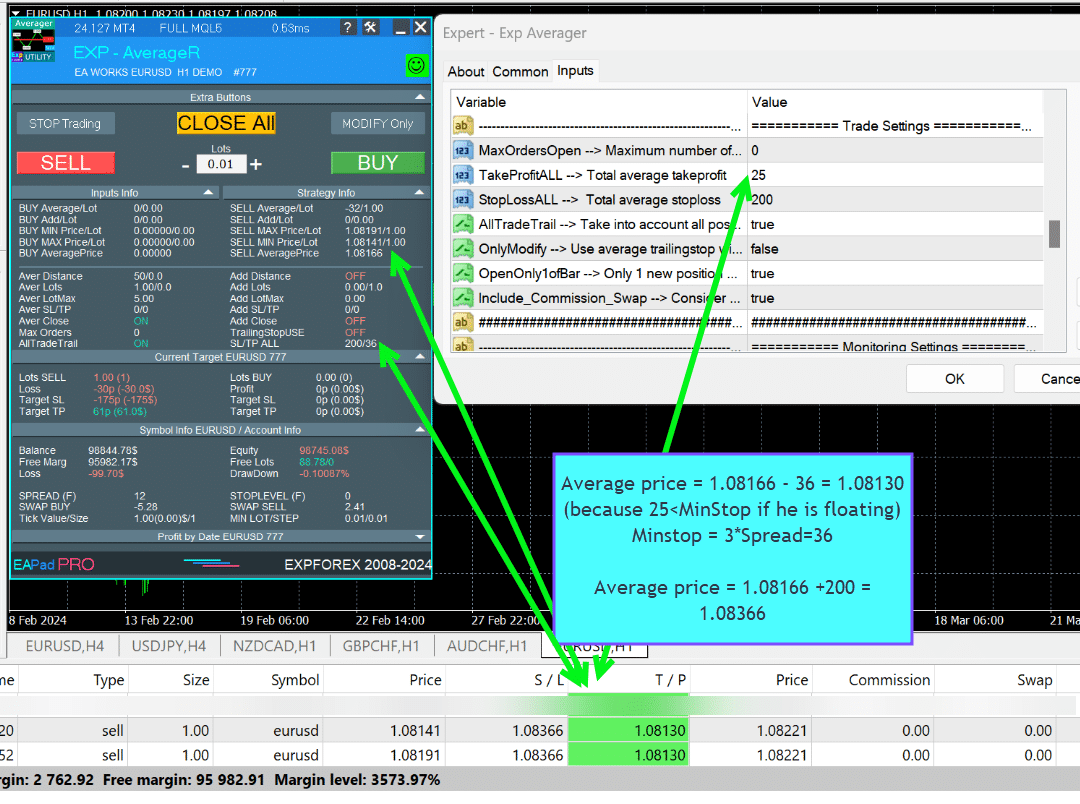
Qu’est-ce que la stratégie d’Averaging dans le trading Forex ?
La stratégie d’Averaging consiste à ouvrir des positions supplémentaires contre la tendance à mesure que le prix s’éloigne de votre position initiale, visant à réduire le prix d’entrée global et à atteindre le point d’équilibre (break-even point).
Comment fonctionne l’ouverture supplémentaire avec la tendance ?
Ouverture supplémentaire fait référence à l’ouverture de davantage de positions dans le sens de la tendance, tirant parti des mouvements favorables du marché pour maximiser les gains potentiels. Par exemple, ouvrir une deuxième position ACHAT (BUY) à un prix plus élevé pour ajuster le point d’équilibre (break-even point).
Quelles sont les principales différences entre Averaging et l’ouverture supplémentaire ?
Averaging consiste à ouvrir des positions contre la tendance pour réduire le prix d’entrée moyen, tandis que l’ouverture supplémentaire implique d’ajouter des positions dans le sens de la tendance pour capitaliser sur les mouvements favorables.
Comment l’Expert Advisor (EA) aide-t-il avec l’Averaging ?
L’Expert Advisor (EA) automatise le processus d’Averaging en ouvrant des positions supplémentaires basées sur des paramètres prédéfinis, en gérant le Trailing Stop et en ajustant les niveaux de Take Profit pour optimiser les performances de trading.
Quel est le but du Trailing Stop dans la stratégie d’Averaging ?
La fonction Trailing Stop déplace le niveau de Stop Loss dans la direction du profit à mesure que le marché évolue favorablement, aidant à verrouiller les profits et à minimiser les pertes.
Comment devrais-je déterminer la distance d’Averaging ?
La distance d’Averaging (Averaging Distance) doit être calculée en fonction du mouvement moyen de la paire de devises et de votre solde de compte. Elle garantit que votre compte peut supporter les positions supplémentaires sans risquer une perte totale.
Quels sont les risques associés à la stratégie Martingale dans l’Averaging ?
La stratégie Martingale augmente la taille des lots avec chaque position supplémentaire, ce qui peut entraîner des pertes significatives si le marché continue de se déplacer contre votre position initiale. Il est crucial de calculer les paramètres avec soin pour gérer le risque.
Comment installer et configurer l’Exp-Averager ?
Pour installer l’Exp-Averager, ouvrez le graphique de la paire de devises souhaitée, installez l’Expert Advisor et configurez les paramètres tels que la distance (Distance), le TakeProfit et le StopLoss en fonction de votre stratégie de trading.
Quels paramètres peuvent être optimisés dans l’Exp-Averager ?
Des paramètres tels que TakeProfitALL, Distance, DistanceMartin, LotsMartin et MaxOrdersOpen peuvent être optimisés pour améliorer les performances de la stratégie d’Averaging.
Quelle est la fonction du Magic Number dans les paramètres de l’EA ?
Le Magic Number identifie de manière unique les positions ouvertes par l’EA, lui permettant de gérer et de suivre uniquement ces transactions sans interférer avec les positions ouvertes manuellement.
Puis-je tester l’Exp-Averager avant de l’utiliser en direct ?
Oui, vous pouvez utiliser le Strategy Tester dans votre terminal de trading pour backtester l’Exp-Averager et optimiser ses paramètres avant de le déployer sur un compte en direct.
Que dois-je considérer lors de la définition des niveaux de StopLoss et TakeProfit ?
Définissez les niveaux de StopLoss et de TakeProfit en fonction de la distance d’Averaging (Averaging Distance) et de votre stratégie de gestion des risques pour garantir que l’EA puisse gérer efficacement les transactions et protéger votre compte contre des pertes excessives.
Comment l’EA gère-t-il la commission et le swap (Swap) ?
L’EA prend en compte les coûts de commission (Commission) et de swap (Swap) lors du calcul du point d’équilibre (BreakEven) et du Trailing Stop, garantissant que ces coûts sont pris en compte pour éviter des pertes inutiles.
Quel est le rôle de MaxOrdersOpen dans les paramètres de l’EA ?
MaxOrdersOpen limite le nombre de positions supplémentaires d’Averaging que l’EA peut ouvrir, aidant à contrôler la charge sur votre dépôt et à gérer efficacement le risque.
Comment puis-je personnaliser les tailles de lot pour les positions d’Averaging ?
Vous pouvez personnaliser les tailles de lot en utilisant des paramètres tels que LotsMartin, LotAdditional et LotDifferent, vous permettant de définir comment la taille du lot augmente ou diminue avec chaque position supplémentaire.
Quelles informations sont affichées dans le panneau EAPADPRO ?
Le panneau EAPADPRO affiche des informations clés telles que BUY Average / Lot, SELL Average / Lot, Min/Max Price pour les transactions BUY et SELL, ainsi que le prix moyen (Average Price) pour les deux directions.
Comment l’EA gère-t-il le Stop Loss lors de l’utilisation de l’Averaging ?
L’EA modifie le Stop Loss au point d’équilibre (break-even point) une fois que le prix se déplace d’une certaine distance en faveur de la transaction, aidant à sécuriser les profits et à minimiser les pertes.
À quoi sert le paramètre OrderToAverage ?
Le paramètre OrderToAverage spécifie le type de positions que l’EA surveille pour l’Averaging, telles que toutes les positions, uniquement les ordres ACHAT (BUY) ou uniquement les ordres VENTE (SELL).
L’EA peut-il gérer plusieurs Magic Numbers ?
Oui, l’EA prend en charge plusieurs Magic Numbers, lui permettant de gérer des positions à travers différentes stratégies ou systèmes de trading simultanément.
Quel est le réglage recommandé de StopLoss lors de l’utilisation de l’Averaging ?
Il est recommandé de définir un StopLoss de 5 distances d’Averaging et de limiter le nombre de positions d’Averaging à un maximum de 5 pour équilibrer le risque et le profit potentiel.
Comment l’EA s’assure-t-il de ne pas dépasser le niveau de Stop minimal du courtier ?
L’EA peut normaliser automatiquement tous les paramètres pour répondre au niveau de Stop minimal (Minimum Stop Level) du courtier en utilisant les paramètres SetMinStops ou AutoSetMinLevel.
Journal Exp Averager
Version 25.977 2025.12.03

🛠 MetaQuotes VPS — Panel Functionality Restored
-Complete recovery of panel operation on MetaQuotes VPS.
-The following controls are fully working again:
Stop Trading, Modify Only, Telegram Notifications, Push Alerts.
🎨 Improved MT5 Graphics Compatibility
-Enhanced visual rendering and UI stability on MetaTrader 5.
-Preparatory optimizations completed for the upcoming new MT5 graphical engine.
🔤 Universal Font Upgrade (Maximum Compatibility)
-Roboto font replaced with Tahoma for consistent display.
-Tahoma is supported across all Windows versions for stable text rendering.
📏 Strategy Tester Support — Auto-Resize Enabled
-Auto-Resize panel feature is now supported inside the Strategy Tester.
-More удобная работа с панелью во время backtesting.
🐞 Minor Fixes & Technical Improvements
-Numerous small bug fixes and UI consistency improvements.
-Internal code optimizations for better stability and performance.
-Fully recompiled with the latest terminal build for maximum compatibility.
A built-in technical support chat is now available in the terminal for urgent program-related questions.???? How does it work?
The chat connects to the main module on our website. For a more detailed response from Expforex AI, please visit our website.⚠ Attention! Beta version! Some functionality may be temporarily limited.⚠ Attention! It takes about 5 seconds to connect to the server and receive a response (depending on the quality of your internet connection). If the connection fails, please try again later.
⚠ Attention! In Beta Testing, there are limits on the use of the Expforex AI assistant
???? How to set it up?
To ensure the chat works correctly, you need to allow WebRequest for the following URL in the terminal settings:
Open terminal settings → go to the Expert Advisors tab
Enable the option Allow WebRequest for listed URL:
Add the following URL
???? See the image above for a setup example.
???? Language Updates
Several translations have been corrected.
Arabic language: text and symbol direction are now displayed correctly.
If you find any issues, please let us know!
EAPADPRO v61
We are excited to introduce new languages to our functionality. Users can now enjoy an even wider range of language options for their convenience and comfort. Here’s the list of newly added languages:
THAI=12 — Thai
INDI=13 — Hindi
MALAY=14 — Malay
INDONEZIA=15 — Indonesian
ARAB=16 — Arabic
VETNAM=17 — Vietnamese
BALKAN=20 — Balkan
POLAND=21 — Polish
CHEZH=22 — Czech
Update your application and enjoy working in your native language! ????
-Fixed the error excessive use of disk space when optimizing Expert in MQL5 CLOUD NETWORK
-Performance improvements and fixes based on crash logs.
--EAPADPRO v60
--Added Language for links;
--Recompiled in last build of MetaTrader;
EAPADPRO v59
--Enhanced Graphical Interface Translation
We have completely revamped and updated the translations across all elements of the graphical interface. This ensures a more accurate and natural localization, allowing the interface to better reflect the linguistic and cultural nuances of our diverse user base. As a result, interacting with the application is now even more seamless and intuitive, providing a more personalized and comfortable user experience.
--Introduced Informative Tooltips for Panel Elements
To elevate user convenience, we've added descriptive tooltips to various panel components. When you hover over buttons and icons, informative explanations about each element's functionality will appear instantly. This enhancement significantly simplifies navigation and interaction within the application, making it easier for both new and experienced users to utilize all features effectively.
--Resolved Minor Bugs and Boosted Stability
In this update, we've addressed and fixed several minor bugs that were affecting the application's performance. These corrections enhance the overall stability and reliability of the program, ensuring a smoother and more consistent user experience. By eliminating these small issues, we've laid the groundwork for a more robust and efficient application.
Fixed error in profit/price/time of closed position in notifications.
Fixed INFOBOX error when deleting the EAPADPRO window.
Last build compilation
ersion 24.404 2024.04.04
Global Update EAPADPRO v55
–Added: information about profit from closed positions to the chart.
The information is displayed for each bar of the current timeframe.
You can change the timeframe to see the result of trading on a certain bar of the current timeframe.
If several positions/deals are closed on one bar of the current timeframe, the trading result is summarized, and the total information for a certain bar is displayed.
The information is updated when the next position/deal is closed.
You can turn off showing history in the panel settings.

===========================================================================================
–Added: The status of the Expert Advisor operation if it was launched on the server from “VPS MQL MetaQuotes”.
When Expert Advisor is running on the server from MetaQuotes, a message will be created on the home computer that Expert Advisors are running on the server “VPS MQL MetaQuotes”. The smiley face is blue.
Attention: If an Expert Advisor is launched on both the server and the home computer, it can trade in parallel on 2 terminals (server “VPS MQL MetaQuotes” + home computer); there may be conflicts.
Attention: If the Expert Advisor is launched on the server “VPS MQL MetaQuotes”, do not Turn it on work on the home computer to avoid conflicts.
Frequency of polling the status of work on the server = 1 day.
After deinitialization of the Expert Advisor on the server – It will get the status – stopped.
To test the work on the server from “VPS MQL MetaQuotes”, pending orders are created!

===========================================================================================
–Added: The error status of the Expert Advisor operation can now be read on the EAPADPRO panel.
You can click on the Smile or the Expert Advisor operation status bar and you will be shown a message about current errors of Expert Advisor operation.
If you click on the Smile button on the panel, you will be shown the causes and errors and their solutions with pictures.

===========================================================================================
–Added: Notification of errors and opening/closing of trades to the chart in the form of InfoBox.
Notification is shown for 4 types:
—Opening a new trade;
—Closing a deal;
—Modification of a trade;
—Error received by Expert Advisor from the server;
In the EAPADPRO panel settings, you can turn on or off the notification type you need.
Notifications can be viewed as they arrive in the notification queue.
Notifications are accumulated in a data array each time you install/reinstall/change Expert Advisor settings.
In the EAPADPRO header you can also enable disable INFOBOX.

===========================================================================================
–Added: Working with Telegram (Beta version)
For Expert Advisor to work with the Telegram bot, you need to set up the bot on your phone and create a “public” or “private” channel.
To receive notifications from your account, you need to assign your bot as an administrator of your “public” or “private” channel.
Attention! Sending notifications and working with commands takes computer resources! Use the Telegram bot only for your own needs.
New settings for working with Telegram:
EAPadPRO2=” =============== Telegram bot “;
==input ENUM_UPDATE_MODE TG_UpdateMode=UPDATE_SLOW –> Update Mode. Timer speed, to receive commands from Telegram bot. The faster the timer runs, the more computer resources will be used! Please do not change it unnecessarily. 2sec,3sec,10sec
==TG_PRIORITY=TG_HOME_VPS –> Priority of work. This is the priority mode when the Telegram bot works on the MetaQuotes VPS server and your home computer.
TG_HOME_ONLY=1, // Only the HOME bot. The Telegram bot works only on the home computer.
TG_VPS_ONLY=2, // Only the VPS bot. The Telegram bot works only on the MetaQuotes VPS server.
TG_VPS_HOME=3, // First VPS bot, second HOME bot. The Telegram bot works on the MetaQuotes VPS server if you upload it to the server. If not, it will work on your home terminal. Check the work on the VPS server every 10 minutes.
TG_HOME_VPS=4, // First HOME bot, second VPS bot. The Telegram bot works on a home computer, but if the home computer/terminal is turned off, it will work on the VPS server from MetaQuotes. Check the VPS server’s work every 10 minutes.
Attention! Screenshots are not available on the VPS server from MetaQuotes!
==TG_Token=”” –> Token bot. Token (unique code) of the bot that will send notifications and receive commands
==TG_ChannelName=”” –> –> Public Channel Name @. Or “private” ID starts -100 of the private channel. That will send notifications about opening/closing/modification/errors and screenshots from the terminal.
==TG_UserNameFilter=”” –> Whitelist Usernames. List of users, starting with @, who can use the bot.
Attention! Sending notifications and working with commands takes computer resources! Use the Telegram bot only for your own needs.
==TG_UseBotTimer=false;//TG_UseBotTimer –> Working with the bot from the phone
New notification type added to EAPADPRO panel settings:
==Notice Open TG – Send a notification to the Telegram channel if a trade is open;
==Notice Close TG – Send a notification to the Telegram channel if a trade is closed;
==Notice Modify TG – Send a notification to the Telegram channel if a trade is modified;
==Notice Error TG – Send a notification to the Telegram channel if an error is received;
==ScreenShot TG – Send a screenshot to the Telegram channel if a trade is opened or closed;
Attention! This is a beta version of working with the Telegram bot. We are working on improving and adding new features.
If you have any suggestions, please write in the “Comments” section.

===========================================================================================
–Improvement: Code optimization to increase speed.
–Improvement: The speed of the panel update in the strategy tester is now calculated automatically depending on the speed of quotes arrival.
This is done to increase the speed of the program in the strategy tester.
Information update is now equal to 1 real second.
–Improvement: The speed of the program running EAPADPRO in the strategy tester.
Attention! Events in the strategy tester are processed only when a new tick is created.
If a new tick (minimum price movement) is not created, then the panel waits for the next tick.
With Visualization:
Version 48: 390sec (TickSniper 2024-2024)
Version 55: 244sec >>159% (TickSniper 2024-2024)
w/o Visualization:
Version 48: 363sec (TickSniper 2020-2024)
Version 55: 220sec >>165% (TickSniper 2020-2024)
with Visualization:
Version 48: 15750sec (TickSniper 2020-2024)
Version 55: 6220sec >>253% (TickSniper 2020-2024)
–Improvement: The color of the button to close a position on the chart changes depending on the current profit of this position.
–Improvement: Graphic improvements to optimize the Expert Advisor’s performance
–Improvement: The account deposit Symbol is cent ¢, USD $, or eur €. All others are the first letter of the deposit currency name.
–Improvement: When visual testing is completed, objects are not removed from the graph.
–Improvement: When creating screenshots after opening/closing positions, the EAPAPDPRO Control Panel will be expanded to show full information.
This is done in order to study the trading history of Expert Advisor on the visualization graph after testing is completed.
–Fixed: Managing positions and orders from the chart when the panel is minimized.
–Fixed: Corrected the error of clearing the chart from unused order labels.
–Fixed: AutoSize when switching charts.
–Fixed: Drawing errors to Print when the Expert Advisor runs on “VPS MQL MetaQuotes”

Version 24.125 2024.01.25
MT5 – Fixed a bug when using Averaging and Additional Opening together.
Eapadpro v47
Version 23.913 2023.09.18
-EAPADPRO v44
-Last Build Compilation
-Frequent modification bug has been fixed.
Version 23.101 2023.01.08
-EAPADPRO v43 (Added new languages)
-Last Build Compilation
Version 22.201 2022.02.02
For the convenience of testing in the strategy tester, Magic number of positions opened from EAPADPRO = Magic number of averaging deals (Magic)
Version 22.110 2022.01.12
Fixed a bug with drawing objects for new versions of MT5 terminal
Version 21.629 2021.06.29
BreakEven for mt5
input string periods8=”========= BreakEven WithoutLOSS options ========================================”;//———————————————————————————————————
input bool MovingInWLUSE=false; //MovingInWLUSE –> Enable the Breakeven function
input int LevelWLoss=0; //LevelWLoss –> Distance from the OpenPrice to the profitable SL
input int LevelProfit=0; //LevelProfit –> Number of points gained by the position to use BE
Version 21.612 2021.06.12
EAPADPRO v40 update, according to the new rules for using the MQL5 Market
Version 20.955 2020.10.23
In closing positions when using the CloseAveragingAfterCloseMainDeals parameter, added Print output to the log.
Version 20.608 2020.06.08
Компиляция 2485
Version 19.981 2019.11.21
Added parameter for rounding prices when modifying stop loss and take profit:
RoundingDigits Number of decimal for modification.
-Without rounding
-To 1 digit
-To 2 digits
Version 19.802 2019.08.02
EAPADPRO update
Version 19.801 2019.08.01
Data output in the STRATEGY block to the LOG log when EAPADPRO is minimized and closed
Version 19.729 2019.08.01
EAPADPRO v31 Update
Added information labels to the chart:
When activated ShowInfoAverager = to true, you will see the following information:
1. Average = Display the average (zero) line from positions of the same direction. If you move to a label, then there will be additional information about the calculation of the average line!
2. Next Average = Display the next averaging position, which will be open in this direction. If you move to a label, then there will be additional information about the distance!
3. Next Additional = Display the next position of additional opening, which will be open in this direction.
Version 19.325 2019.03.25
– Update EAPADPRO v27;
– Added custom lot parameters in xx.xx, yy.yy, zz.zz format
You can specify:
LotDifferent – lots separated by comma for averaging;
ADDITIONALLotDifferent – lots separated by commas for additional opening;
Version 19.225 2019.02.25
Automatic detection of the minimum possible trailing stop if the parameter TrailingStop = 0
Version 19.203 2019.02.01
– Added new parameters:
DistanceDifferent / ADDITIONALDistanceDifferent: Distance of new positions of averaging (against the trend) or additional opening (to the trend), separated by commas!
You can specify distance values in the format xx, yy, zz, aa
Where:
xx – Distance in points for opening the first position of averaging / additional opening;
yy – distance in points for opening the second position of averaging / additional opening;
zz – Distance in points for opening the third position of averaging / additional opening;
aa – Distance in points for opening the fourth and other positions of averaging / additional opening;
You can set any number of distances.
Version 19.202 2019.01.31
ReBuildReBuild
Version 19.201 2019.01.31
???? – Added multi magic:
MagicNumber Magic number of positions (transactions) for tracking and accounting.
MagicNumber Magic numbers can be specified separated by commas:
???? 0 – orders opened manually;
???? 123,345,147 – all positions with MagicNumber numbers 123,345,147;
???? -1 – all MagicNumber, without exception.
???? – Added new variables:
???? CloseAveragingAfterCloseMainDeals – Close averaging positions (open against the trend) when the main positions are closed.
The function will close the averaging positions only when all the main positions (according to the current symbol and magic number) are closed!
⚠️ Attention: The new function works separately for the BUY and SELL directions!
???? CloseAdditionalAfterCloseMainDeals – Close additional open positions (opened with the trend) when the main positions were closed.
The function will close the position of the additional opening only when all the main positions (according to the current symbol and magic number) are closed!
⚠️ Attention: The new function works separately for the BUY and SELL directions!
Version 19.109 2019.01.09
ReloadReload
Version 19.107 2019.01.07
– Added text hints in the settings of the adviser;
– Update EAPADPRO v25;
– Additional languages added to the panel: Spanish, Portuguese (Brazil), German, Chinese, Japanese;
The translation was made using the GOOGLE Translator + MQL + Terminal site!
if you find an error in your language, please report it in messages. Thank!
– Increase the speed of the panel;
Version 18.830 2018.08.30
Averager Update EAPADPRO v 20
Version 18.731 2018.08.02
Added new distance parameters for averaging and additional opening:
DistanceAdditionalPoint / ADDITIONALDistanceAdditionalPoint – additional points to calculate the distance.
If DistanceAdditionalPoint = 5, then 5 points are added to each following distance.
DistanceMax / ADDITIONALDistanceMax – The maximum number of points in the distance.
If, when calculating the distance, the obtained value is higher than DistanceMax, then the Expert Advisor takes the value DistanceMax.
Version 18.7 2018.05.04
– Update for the information panel EAPADPRO v2.0;
– Updated the operation of averaging;
– Updated the commission calculation algorithm;
– Added separate stop loss/take profit;
TakeProfitALL – take profit to be placed at a distance of TakeProfitALL points from the average opening price of positions;
StopLossALL – stop loss to be placed at a distance of StopLossALL points from the average opening price of positions;
TakeProfit – take profit to be placed at a distance of TakeProfit points from the averaging position opening price;
StopLoss – stop loss to be placed at a distance of StopLoss points from the averaging position opening price;
ADDITIONALTakeProfit – take profit to be placed at a distance of ADDITIONALTakeProfit points from the opening price of additional position.
ADDITIONALStopLoss – stop loss to be placed at a distance of ADDITIONALStopLoss points from the opening price of additional position.
– To prevent constant modification of the total stop loss/take profit due to constant changes in the value of 1 point, the total stop loss/take profit does not take into account commission and swap.
– Renamed the variables:
MagikToAverage = MagicToAverage
LotsMartinAverager = LotsMartin
MaxLot = LotMax
MaxOrders = MaxOrdersOpen
TypeTradeBUYSELL = OrderToAverage
Version 17.977 2017.12.20
The EAPADPRO operation algorithm has been updated.
Version 17.525 2017.05.29
– Fixed the trailing stop error when there are positions in different directions.
Version 17.501 2017.05.03
Fixed an error with position averaging when trading multiple symbols with the same magic number simultaneously
Version 17.224 2017.03.01
Update of the “Averaging” block for the Brazilian market
Version 17.212 2017.02.20
What’s New:
Improved EAPADPRO
Added block for opening additional positions based on the trend:
– ADDITIONALDistance – the distance for opening additional grid positions based on the trend.
– ADDITIONALDistanceMartin – the distance multiplier for opening additional positions based on the trend.
– ADDITIONALLotsMartin – increase the lot size of the grid positions for opening additional positions based on the trend
– ADDITIONALLotAdditional – additional lot for the additional position for opening additional positions based on the trend
– ADDITIONALLotMax = maximum lot to use when opening the averaging positions. 0 – disabled
– ADDITIONALStopLoss – Stop loss of the opening additional positions based on the trend
Version 17.121 2017.01.27
Fixed working with long tickets
– Added the EAPADPRO information panel
Details on the panel in our blog:
or https://www.mql5.com/ru/blogs/post/687140
The following data has been moved to the Strategy Info block:
OWN Signal = Name of the signal + Timeframe of the signal + Reverse
Current Signal = Current signal from the main indicator
Filter 1/2 – Name of the filter 1/2
Current Filter – Current signal from filters 1/2
BUY Average/Lot – Next averaging in points for BUY / Next averaging lot
SELL Average/Lot – Next averaging in points for SELL / Next averaging lot
Buy Additional/Lot – Next additional opening in points for BUY / Next lot for additional opening
Sell Additional/Lot – Next additional opening in points for SELL / Next lot for additional opening
Average Price Buy – Average price for BUY deals
Price Sell – Average price for SELL deals
Version 17.110 2017.01.13
-Fixed error with the DistanceMartin
Version 16.995 2017.01.09
Added the AllTradeTrail parameter – trailing stop works on a trade that is to be averaged as well.
Version 16.957 2016.11.11
Code optimized to reduce CPU load.
Version 16.955 2016.10.31
Fixed stop loss and take profit modification error.
Version 16.949 2016.10.26
Fixed lot size error
Version 16.936 2016.10.11
Added support for EA operation on hedging accounts. The EA can work on Hedging and Netting accounts!
Version 16.330 2016.04.04
Fixed the error in the MaxLot parameter
Version 16.307 2016.03.11
Changed lot calculation when using martingale.
Increased the last lot of an open position at the last deal.
Version 16.226 2016.03.01
The updated version for the stock market:
– Fixed the error in the determination of the last lot, if the position was closed by several requests.
– Added the selection of the order filling type – TypeFilling
Version 14.204 2014.02.05
Removed the description of input parameters from the code.
Avis sur Exp Averager
Merci pour vos commentaires !

RBC1234
⭐⭐⭐⭐⭐
Although this utility was released a few years ago, I only recently became interested in it. I bought it because, unfortunately, I can't trust the results of demo versions, which are often very questionable. This isn't the case with this utility. It's running on a demo account and has very interesting results. It's an honest program, with great capabilities, and the developer is very attentive and honest with buyers. I've read all the reviews and comments carefully, and the explanations were always quick, thorough, and clear. It's well worth the price. I recommend purchasing it. Excellent!



Atila R Akdeniz
⭐⭐⭐⭐⭐
Atila R Akdeniz
As always, extremely useful Utility and excellent support from Vladislav.


Munir Sayed Yousef Ibrahim
⭐⭐⭐⭐⭐
Munir Sayed Yousef Ibrahim
Its really Nice software but if You have some heavy indicator on the same chart this Program might Lag in Speed otherwise it will work Just fine its a great tool, Thank You

Alex
⭐⭐⭐⭐⭐
Alex
Survey should be done after one month or later not two days later. Anyway I bought before Close Minus by Plus (now is free) from the same author and is an EXCELLENT piece of work so I give the author 5 stars in advance because: 1) his work has quality, 2) his ideas superb 3) This is honest work and price 4) The graphic EAPAD is nice and usefull 5) Finally I will be able to automatize the strategy of averaging against the trend that I use much more easily with pluses as trailing or break even that are not possible to do manually the same way. Very good you can choose to close the cycle or renew it. Thanks Vladislav for sharing your talent!


skyparc
⭐⭐⭐⭐⭐
skyparc
Thank you Vlad, for Update BreakEven WithoutLOSS options in meta 5 version, now is great, also I am using VirtualTradePad another briliant and perfect usefull tool

Jakote Molemi
⭐⭐⭐⭐
Jakote Molemi
Hello Vladislav, great program and very useful. There is a small hickup on the operation; please assist: Each time I update parameters (especially setting new levels for averaging), the program takes very very long time to test and update, how can I fix this trouble? I cannot attach a screenshot here you have disabled an option to reply to you and I do not know any other channel to reach you except here.2021.06.08 17:36Hello. Thank you. I didn't understand your mistake. are you talking about the eapadpro panel? it is updated every 10 seconds so as not to slow down the schedule. this does not affect the algorithm. please attach a screenshot or log files with the error to the discussion.

Vitali Lebianok
⭐⭐⭐⭐⭐
Vitali Lebianok
очень полезная и хорошая утилита позволяющая задать свою собственную стратегию и без лишних хлопот получать прибыль но внимательно отнеситесь при настройке к проведению тестов , а так же советую для каждой валютной пары вырабатывать отдельные настройки .ТАК ЖЕ хочу заметить что автор очень быстро и качественно помогает разобраться со всеми сложностями которые могут возникнуть при использовании хотелось бы поставить отдельно 5 звезд не только продукту но и разработчику )



Richard Laksana
⭐⭐⭐⭐⭐
Richard Laksana
Amazing ea. Have tons of features and very customizeable. Recommended !!
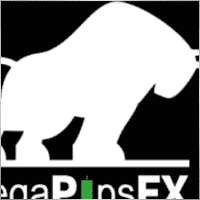

zenith7
⭐⭐⭐⭐⭐
zenith7 2020.01.23 01:57
Excellent indicator. It is worth buying. Very useful tool for trading. Must have for shrewd traders. This is a real review.


Vasil lupanov
⭐⭐⭐⭐⭐
Vasil lupanov 2020.01.15 17:17
Works perfectly !!! Ten gold stars for its creator too !!!


noshali
⭐⭐⭐⭐⭐
noshali 2019.02.01 10:06
What an amazing utility....Vladislav is very responsive as is evident from the new enhancements that keep on rolling for this utility....every trader should have this tool. Update Awesome updates..only thing missing is TakeProfit in money. Not that it is a showstopper. Best $50 spent on mql market

Tarun Chaudhry
⭐⭐⭐⭐⭐
Tarun Chaudhry 2018.05.09 04:06
Definitely useful. The support from Vladislav is awesome as well. Highly recommended for every trader.

Evolve
⭐⭐⭐⭐⭐
Evolve 2017.03.17 09:33
Good tool for manual traders which utilize Averaging/Grid strategy. Author very responsive! Update: 3/17/17 New Sleek & smooth trade Pad! thanks! Well worth the price!

Валерий Булеев
⭐⭐⭐⭐⭐
Валерий Булеев 2017.02.06 10:38
Отличный продукт! Работает как часы. Очень удобные и гибкие настройки а так же адекватнейший суппорт! Да, и удобная панель, где есть вся необходимая информация для трейдинга. Спасибо программисту за отличную работу!


Alexey Pankov
⭐⭐⭐⭐⭐
Alexey Pankov 2017.01.15 22:19
утилита рабочая. внимательно отнеситесь к настройке сетки

Erween Noel Calvo
⭐⭐⭐⭐⭐
Erween Noel Calvo 2016.05.28 13:38
Every day trader need to have. This oculd be the holy grail that you have been looking for. Here is the pros and cons according to my experience: Pros: Affordable Works about 90-95% of the time or even 100% of the time if you are not greedy with your lot size Easy to use and automated Can pair it to other EA COns: Needs to have larger deposit probably for .01 you might need at least 3k balance Suitable only for short range pairs I highly recommend this product to anyone who are struggling with their exit strategy.

Зеленый Человечек
Зеленый Человечек 2016.04.17 14:49
Очень пожалела, что купила этот усреднитель...описание смазанное ..скрин подобран....усрединель сливает со страшной силой ....ничего личного ..но это мое мнение об этом звере2020.10.16 18:31Єто утилита Усреднитель лишь усредняет ваши сделки. Вы должны его настроить сами

Laurentiu Cirlan
⭐⭐⭐⭐⭐
Laurentiu Cirlan 2016.04.17 20:06
Works excellent in 90% of time, except when you get an aggressive trend of 1000 pips against your position.


burak Güçükdere
⭐⭐⭐⭐⭐
burak Güçükdere 2016.01.28 21:59
SUPER FOR MANUEL PLAYERS. TÜRKÇE ARKADAŞLAR MANUEL OYNUYORSANIZ MUTLAKA SAHIP OLMANIZ GEREKEN BIR PROGRAM.

Aleksandr Beresnev
⭐⭐⭐⭐⭐
Aleksandr Beresnev 2016.01.19 14:26
User didn't leave any comment to the rating


Denis Mikhailov
Denis Mikhailov 2015.02.12 11:03
Отличный усреднитель! Перепробовал несколько подобных продуктов и вернулся к этому. Что радует: работает в оба направления на одном графике (BUY + Sell), очень информативно и не перегружен лишней графикой, ордер выставляется из стандартной панели одним кликом, можно усреднять по Магику. И самое главное, отличный сервис Автора. Не отписывается, а реально решает вопрос.

Commentaires sur Exp Averager
Vous avez une question ?
4 responses to “Averager. Moyennage des positions de trading. Ouverture de transactions contre la tendance et sur la tendance !”
-
Español. Averager. ¡Abriendo operaciones en contra de la tendencia y a favor de la tendencia!
https://youtu.be/lmi5Bck0ProAVERAGER – Apertura de posiciones adicionales en la tendencia y contra la tendencia con la función del trailing stop general del beneficio.
???? GUÍA COMPLETA de AVERAGER: https://www.expforex.com/?p=25
???? AVERAGER MT4: https://www.mql5.com/es/market/product/1289
???? AVERAGER MT5: https://www.mql5.com/es/market/product/111200:00 Visión general
00:37 Cómo funciona Exp-Averager a favor de la tendencia
01:37 Cómo funciona Exp-Averager en contra de la tendencia
04:07 Cómo instalar Exp-Averager
04:54 Cómo probar Exp-AveragerVer en diferentes idiomas:
???? English: https://www.youtube.com/watch?v=7NwAcGmN0yE
???? Español: https://www.youtube.com/watch?v=lmi5Bck0Pro
???? Português: https://www.youtube.com/watch?v=IfgJhxA5_lk
???? Deutsch: https://www.youtube.com/watch?v=0vc19EzKc6w
???? Français: https://www.youtube.com/watch?v=5c6FGmyoN9UPromediar posiciones con Exp-Averager:
El Asesor Experto Averager es una poderosa herramienta de trading diseñada para abrir posiciones adicionales tanto a favor de la tendencia como en contra de la tendencia. Su característica clave es un trailing stop promedio inteligente para gestionar una serie de posiciones y ayudar a asegurar ganancias mientras el mercado se mueve.Características principales:
Incremento y decremento del lote (Volumen): Ajusta el tamaño del lote para cada posición, optimizando el riesgo.
Estrategia popular de promediado: Ideal para llevar posiciones no rentables al precio promedio y reducir pérdidas.
Trailing Stop General: Un trailing stop que asegura beneficios en series de posiciones a medida que el mercado se mueve a favor del trader.
Estrategia Popular:Esta herramienta es ampliamente utilizada por traders que buscan llevar posiciones no rentables al precio promedio. Al abrir nuevas posiciones en la misma dirección, pero a diferentes niveles de precio, el trader puede reducir las pérdidas al acercar el precio promedio al valor actual de mercado.
Conclusión:
El Asesor Experto Averager es una excelente solución para traders que buscan optimizar sus estrategias de gestión de posiciones y beneficiarse de movimientos en el mercado. Con características avanzadas como el trailing stop general, puede ayudar a maximizar las ganancias en series de posiciones.
Hashtags:
#mql5 #mql4 #experto #EA #Expforex #forex #tradingforex #metatrader #metaquotes #mql #scalping #scalper #promediar #trading #acciones #mt5 #stopmovil #estrategiadetrading #estrategiaforex #Vladon #Expforex #herramientasdetrading #tradingautomatico #gestiónderiesgos #rendimientotradingPalabras clave:
Exp-Averager MT4, Exp-Averager MT5, herramienta de trading forex, promediar posiciones, trading a favor de la tendencia, trading en contra de la tendencia, trailing stop, ajuste del tamaño de lote, tamaño del volumen, Asesor Experto de MetaTrader, minimizar pérdidas, gestión de beneficios, estrategias populares de trading, Vladon Expforex, automatización de trading, análisis técnico -
Português. Averager. Abrindo negócios contra a tendência e na tendência!
https://youtu.be/IfgJhxA5_lkGuia completo: https://www.expforex.com/?p=25
???? AVERAGER MT4: https://www.mql5.com/pt/market/product/1289
???? AVERAGER MT5: https://www.mql5.com/pt/market/product/111200:00 Visão geral
00:37 Como o Exp-Averager funciona na tendência!
01:37 Como o Exp-Averager funciona contra a tendência!
04:07 Como instalar o Exp-Averager
04:54 Como testar o Exp-AveragerAssista em diferentes idiomas:
???? English: https://www.youtube.com/watch?v=7NwAcGmN0yE
???? Español: https://www.youtube.youtube.com/watch?v=lmi5Bck0Pro
???? Português: https://www.youtube.com/watch?v=IfgJhxA5_lk
???? Deutsch: https://www.youtube.com/watch?v=0vc19EzKc6w
???? Français: https://www.youtube.com/watch?v=5c6FGmyoN9UFazendo a média das posições:
O Expert Advisor Averager é uma poderosa ferramenta de negociação projetada para abrir posições adicionais tanto a favor quanto contra a tendência. Ele possui um trailing stop inteligente para gerenciar uma série de posições, garantindo que o lucro seja maximizado.Características principais:
Aumento e redução do lote (volume): Permite ajustar o tamanho do lote para cada posição.
Estratégia popular de promediado: Ideal para trazer posições não lucrativas para o preço médio, minimizando as perdas.
Trailing Stop Geral do Lucro: A ferramenta ajuda a garantir ganhos à medida que o mercado se move a favor do trader.
Estratégia Popular:O Averager é amplamente utilizado por traders que buscam melhorar suas posições não lucrativas. Ao abrir novas posições na mesma direção da original, mas em níveis de preço diferentes, o trader pode aproximar o preço médio da posição ao preço de mercado atual, reduzindo as perdas potenciais.
Conclusão:
No geral, o Expert Advisor Averager é uma ferramenta poderosa e essencial para traders que desejam gerenciar suas posições de forma eficaz e otimizar suas estratégias de negociação. Com um trailing stop inteligente e a capacidade de ajustar o volume, o Averager é ideal para quem busca seguir tendências e maximizar o potencial de lucro.
Hashtags:
#mql5 #mql4 #expert #EA #Expforex #forex #negociaçãodemoedas #metatrader #metaquotes #mql #scalping #scalper #tendências #trading #ações #mt5 #stopmovel #estrategiadenegociação #estrategiaforex #Vladon #Expforex #ferramentasdenegociação #negociaçãoautomática #gerenciamentoderiscos #negociaçõesefetivas #lucremáximoPalavras-chave:
Exp-Averager MT4, Exp-Averager MT5, ferramenta de negociação forex, promediado de posições, negociação a favor da tendência, negociação contra a tendência, trailing stop inteligente, ajuste de volume, estratégia de preço médio, gestão de lucros, Vladon Expforex, automatização de negociação, análise técnica -
Deutsch. Averager. Deals eröffnen gegen den Trend und mit dem Trend!
https://youtu.be/0vc19EzKc6wVollständige Anleitung: https://www.expforex.com/?p=25
???? AVERAGER MT4: https://www.mql5.com/de/market/product/1289
???? AVERAGER MT5: https://www.mql5.com/de/market/product/111200:00 Übersicht
00:37 Wie Exp-Averager im Trend arbeitet!
01:37 Wie Exp-Averager gegen den Trend arbeitet!
04:07 Wie man den Exp-Averager installiert
04:54 Wie man den Exp-Averager testetAnleitungen in verschiedenen Sprachen:
???? English: https://www.youtube.com/watch?v=7NwAcGmN0yE
???? Español: https://www.youtube.com/watch?v=lmi5Bck0Pro
???? Português: https://www.youtube.com/watch?v=IfgJhxA5_lk
???? Deutsch: https://www.youtube.com/watch?v=0vc19EzKc6w
???? Français: https://www.youtube.com/watch?v=5c6FGmyoN9UDurchschnittsbildung von Positionen:
Der Expert Advisor Averager ist ein leistungsstarkes Werkzeug zur Eröffnung zusätzlicher Positionen sowohl im Trend als auch gegen den Trend. Er bietet einen intelligenten Durchschnitts-Trailing-Stop, um Gewinne in einer Reihe von Positionen zu sichern.Hauptmerkmale:
Erhöhung und Verringerung der Losgröße (Volumen): Ermöglicht die Anpassung der Losgröße für jede Position.
Beliebte Strategie der Durchschnittsbildung: Ideal, um verlustreiche Positionen auf den Durchschnittspreis zu bringen und Verluste zu minimieren.
Allgemeiner Trailing-Stop des Gewinns: Diese Funktion hilft Tradern, Gewinne zu sichern, wenn sich der Markt in ihre Richtung bewegt.
Strategie der Durchschnittsbildung:Das Averager-Tool wird häufig von Tradern verwendet, um verlustreiche Positionen durch das Öffnen neuer Positionen in derselben Richtung, jedoch auf unterschiedlichen Preisniveaus, auf den Durchschnittspreis zu bringen. Dies hilft, Verluste zu minimieren und Positionen effizienter zu verwalten.
Schlussfolgerung:
Der Expert Advisor Averager ist ein unverzichtbares Tool für Trader, die ihre Positionen effektiv verwalten und ihre Handelsstrategien optimieren möchten. Mit einem intelligenten Trailing-Stop und der Möglichkeit, das Volumen zu steuern, ist das Averager-Tool ideal für Trader, die Markttrends nutzen und ihre Gewinne maximieren wollen.
Hashtags:
#mql5 #mql4 #expert #EA #Expforex #forex #forextrading #metatrader #metaquotes #mql #scalping #scalper #trending #aktien #mt5 #trailingstop #handelsstrategie #handelsstrategieforex #Vladon #Expforex #handelswerkzeuge #automatischerhandel #risikomanagement #durchschnittsbildung #gewinnmaximierungSchlüsselwörter:
Exp-Averager MT4, Exp-Averager MT5, Forex-Handelswerkzeug, Trendfolge, Gegen-den-Trend-Handel, Durchschnittsbildung, intelligenter Trailing-Stop, Volumenanpassung, Verluste minimieren, Gewinn sichern, Vladon Expforex, Handelsstrategie optimieren, Markttrends -
Français. Averager. Ouvrir des deals à contre-courant et sur la tendance !
https://youtu.be/5c6FGmyoN9UGuide complet : https://www.expforex.com/?p=25
???? AVERAGER MT4 : https://www.mql5.com/fr/market/product/1289
???? AVERAGER MT5 : https://www.mql5.com/fr/market/product/111200:00 Vue d’ensemble
00:37 Comment Exp-Averager fonctionne dans le sens de la tendance !
01:37 Comment Exp-Averager fonctionne à contre-tendance !
04:07 Comment installer Exp-Averager
04:54 Comment tester Exp-AveragerVidéos explicatives :
???? https://www.youtube.com/watch?v=7NwAcGmN0yE English.
???? https://www.youtube.com/watch?v=lmi5Bck0Pro Español.
???? https://www.youtube.com/watch?v=IfgJhxA5_lk Português.
???? https://www.youtube.com/watch?v=0vc19EzKc6w Deutsch.
???? https://www.youtube.com/watch?v=5c6FGmyoN9U Français.Moyenne des positions :
L’Expert Advisor Averager est un outil puissant qui permet d’ouvrir des positions supplémentaires à la fois dans le sens de la tendance et à contre-tendance, avec la fonction de trailing stop général du profit.Caractéristiques principales :
Ajustement de la taille du lot (volume) : permet de modifier la taille du lot pour chaque position.
Stratégie populaire de moyenne des positions : idéale pour ramener les positions non rentables au prix moyen.
Trailing stop général du profit : cette fonction permet de sécuriser les gains lorsque le marché évolue en faveur du trader.
Stratégie de moyenne des positions :L’Averager est couramment utilisé pour ramener les positions non rentables au prix moyen. Cela consiste à ouvrir de nouvelles positions dans la même direction que la position initiale, mais à un niveau de prix différent. En procédant ainsi, le trader rapproche le prix moyen de la position au niveau actuel du marché, ce qui peut réduire les pertes.
Conclusion :
L’Expert Advisor Averager est un outil essentiel pour les traders souhaitant mieux gérer leurs positions et optimiser leurs stratégies de trading. Il permet non seulement d’augmenter ou de diminuer la taille des positions, mais aussi de suivre les tendances du marché pour maximiser les gains avant de quitter une position.
Hashtags :
#mql5 #mql4 #expert #EA #Expforex #forex #forextrading #metatrader #metaquotes #mql #scalping #scalper #trending #bourse #mt5 #trailingstop #strategie #tradingstrategie #forexstrategie #tradingfrancais #traderfrancais #Vladon #Expforex #automatedtrading #gestionderisque #profitmaximisationMots-clés :
Exp-Averager MT4, Exp-Averager MT5, outil de trading, stratégie de moyenne des positions, tendance, contre-tendance, trailing stop intelligent, gestion de position, Vladon Expforex, optimisation des stratégies de trading, marché Forex, profits
Extra
Navigation par onglets
Articles Similaires
Panneau de trading VirtualTradePad (VTP). Trade Pad pour un trading
VirtualTradePad ou VTP – panneau de contrôle pour le trading en un clic dans les terminaux MetaTrader. Le programme pour…
LIBRAIRIE EAPADPRO – Ajouter notre panneau à votre EA
LIBRAIRIE EAPADPRO – Améliorer votre Expert Advisor (EA) avec notre panneau d’information La LIBRAIRIE EAPADPRO offre une solution robuste pour les…
TickSniper Expert Advisor Automatique pour MetaTrader. Scalpeur Tick
Exp-TickSniper est un scalpeur Tick rapide qui sélectionne automatiquement les paramètres pour chaque paire de devises séparément. L’EA a été développé…
Tick Hamster Robot de trading automatique. Rien de plus !
Tick Hamster – Conseiller Expert avec Optimisation Automatique pour Tout Symbole de Trading dans MetaTrader Tick Hamster est un Conseiller Expert…
SafetyLOCK PRO Protégez vos positions en utilisant des ordres en
SAFETYLOCK : Sécurisez vos transactions contre les fortes inversions de marché Trader sur les marchés financiers comporte des risques élevés, particulièrement…
Forex Tester Pad est un simulateur de trading pour le
Trading en un clic sur le graphique du Testeur de Stratégie. L’utilitaire vous permet de tester manuellement vos stratégies dans…
Assistant – le meilleur panneau de trading gratuit pour supporter
Configuration automatique des stop loss, take profit, trailing stop, niveaux de breakeven, activation des stops virtuels. Exp Assistant vous aidera à…
Copylot – Copieur de transactions forex pour MetaTrader. Copieur entre
Copieur de transactions pour MetaTrader. Il copie les transactions forex, les positions, les ordres de tous types de comptes. C’est l’un des…
CLP CloseIfProfitorLoss. Contrôle du profit ou de la perte totale
L’Expert Advisor (EA) offre des fonctionnalités avancées pour gérer et fermer les positions sur MetaTrader, spécifiquement lorsqu’un niveau prédéterminé de…
Extra Report Pad – Journal du Trader. Analyse professionnellement votre
Extra Report Pad – solution professionnelle pour analyser votre compte de trading Aujourd’hui, il est essentiel de trader simultanément plusieurs paires…
The X et The xCustomEA : tests et optimisation
Description The X et The xCustomEA sont deux Experts Advisors (EAs) remarquables dans la communauté de trading Forex, gagnant en popularité…
EA The xCustomEA : Conseiller de trading universel pour indicateurs
Conseiller de trading universel sur indicateurs personnalisés pour MetaTrader. Exp – The xCustomEA Conseiller de trading universel sur indicateurs personnalisés. The…
The xCustomEA Conseiller sur le PipFinite Trend PRO.
Description Un exemple de programmation d’une stratégie pour l’indicateur PipFinite Trend PRO et de trading en utilisant notre système de trading…
Stratégie Swing (Pendule). Ouverture automatique de 2 ordres en attente
La stratégie Pendule ou Swing implique l’ouverture séquentielle d’ordres en attente avec une taille de lot augmentée. Le principe de…
Cet article est également disponible en : English Portuguese Español Deutsch Українська Chinese Русский Français Italiano Türkçe 日本語 한국어 العربية Indonesian ไทย Tiếng Việt

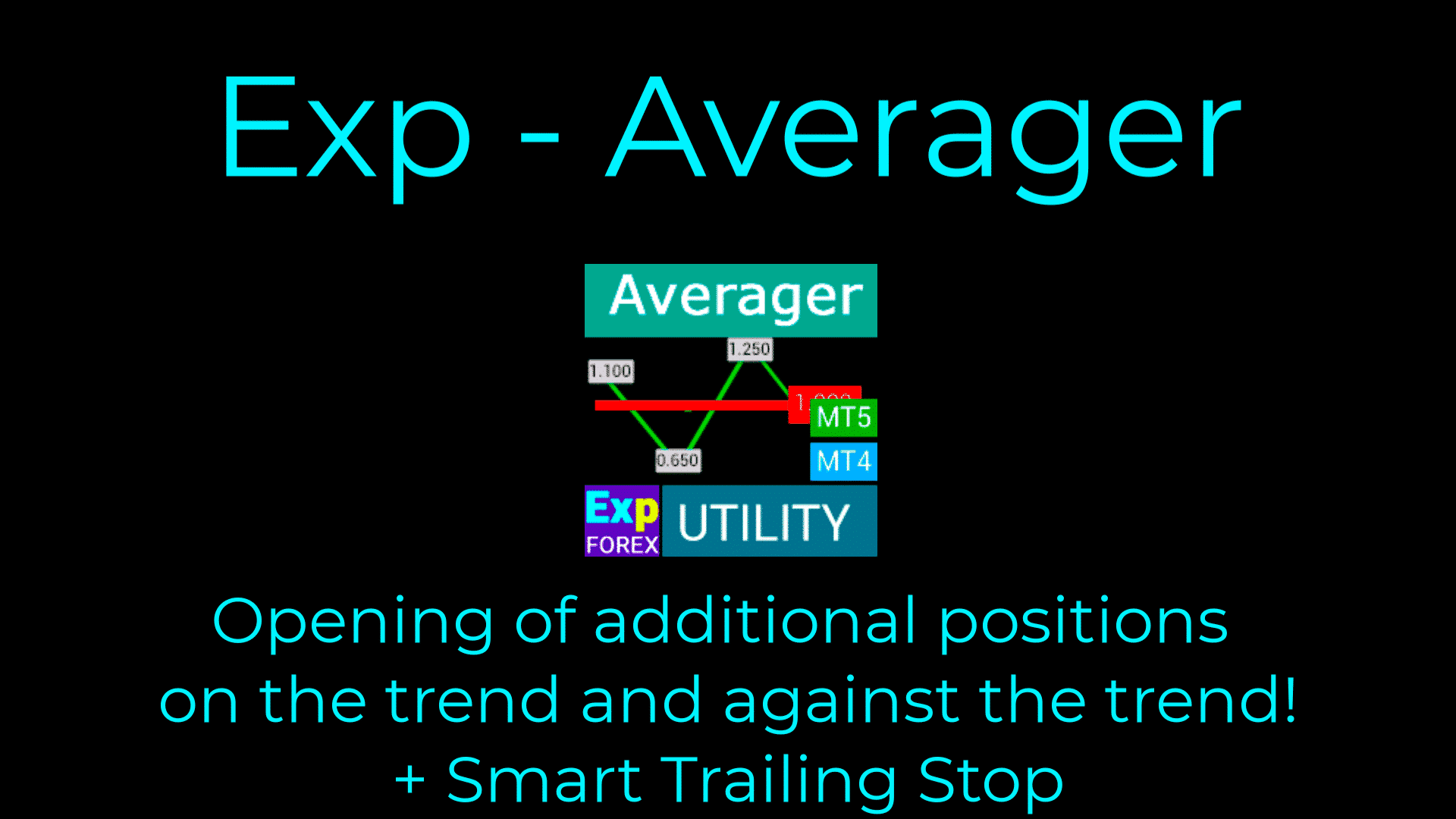
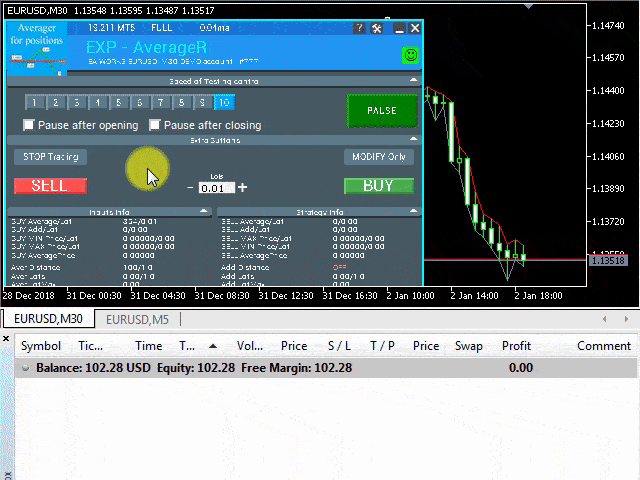
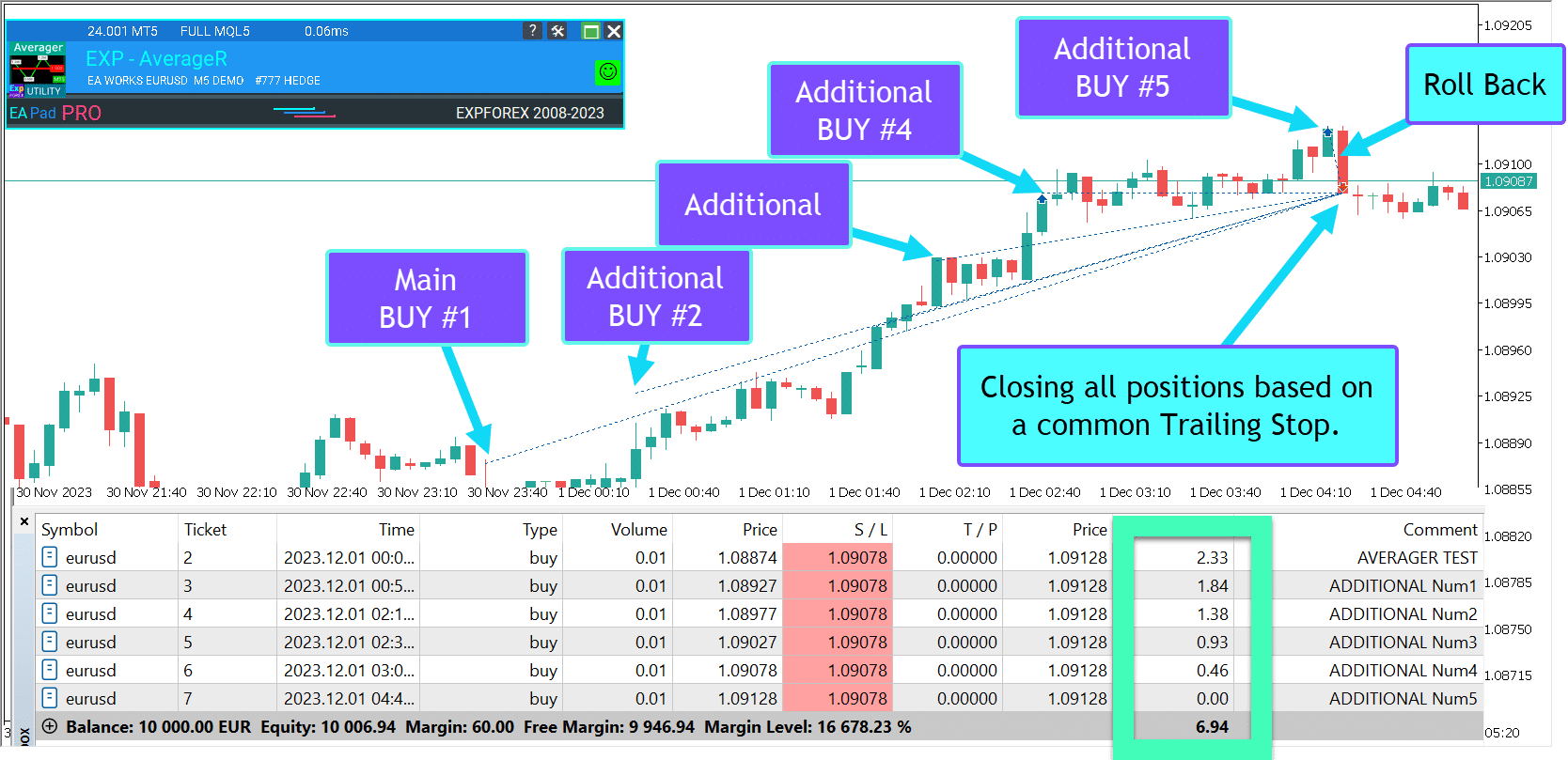
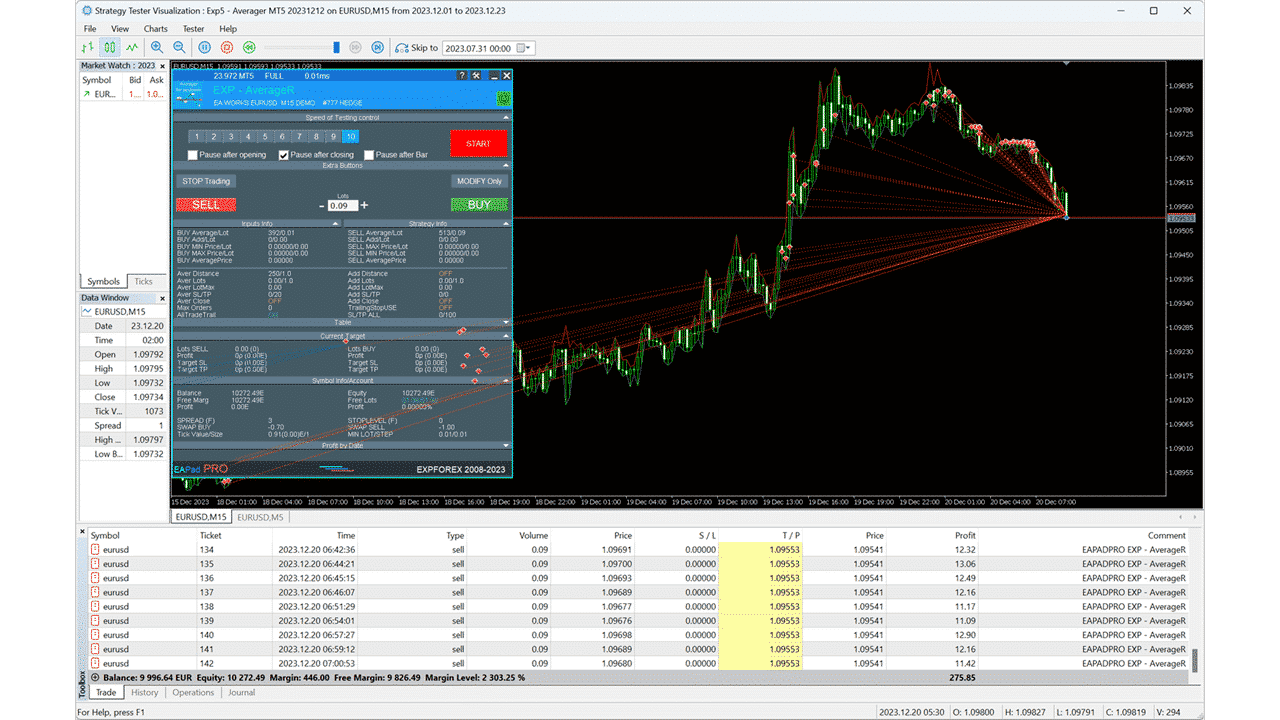
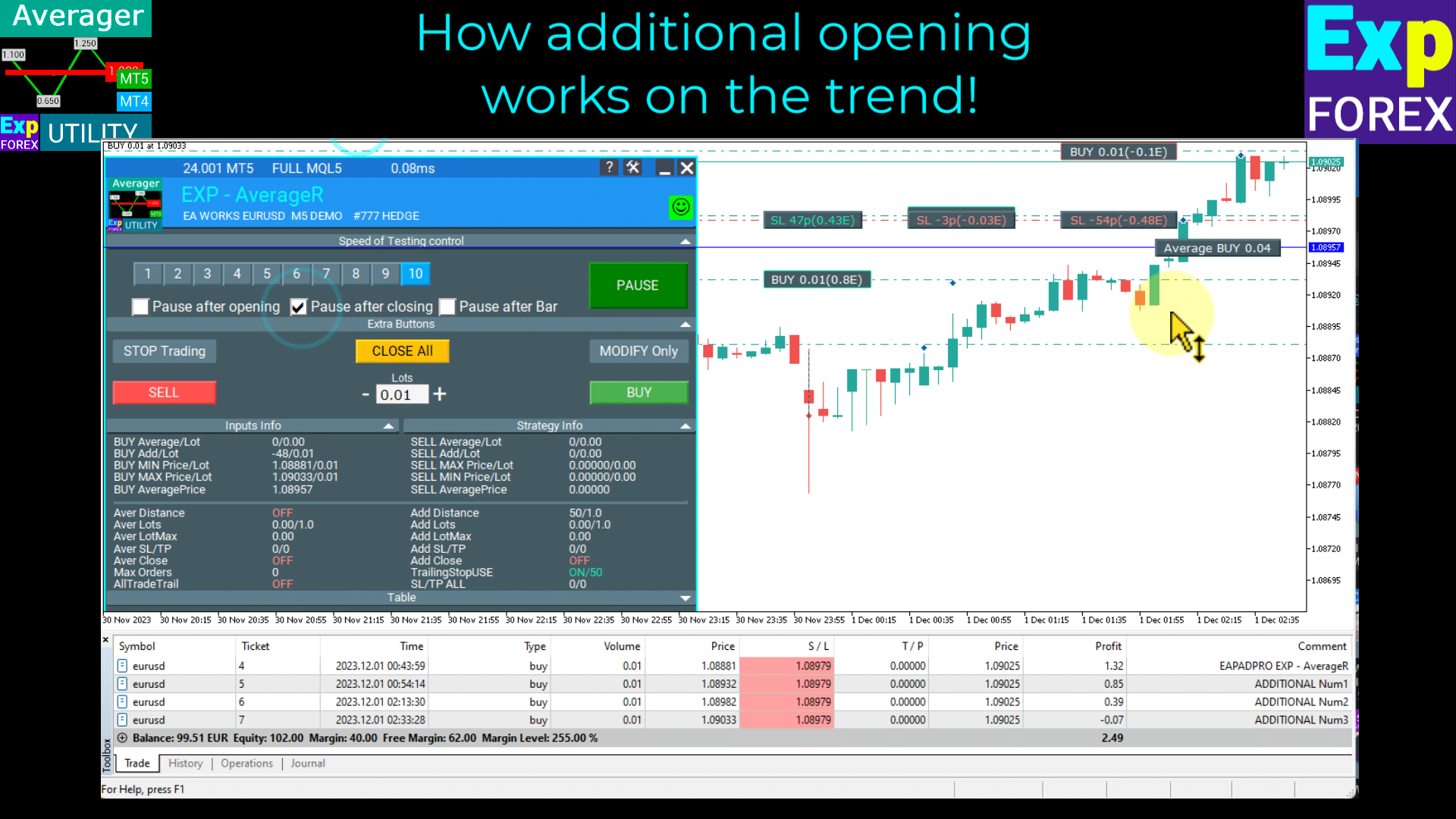
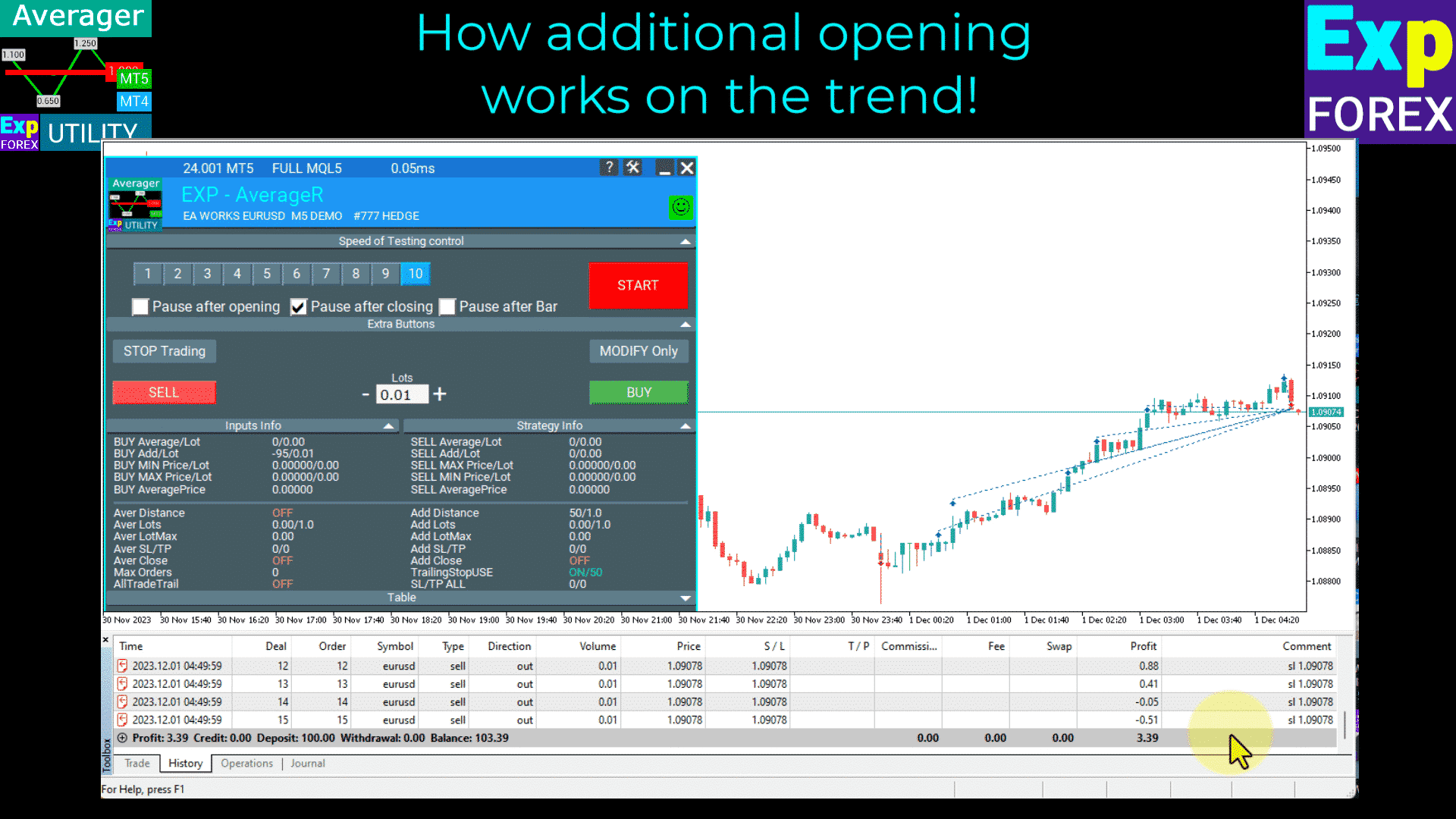
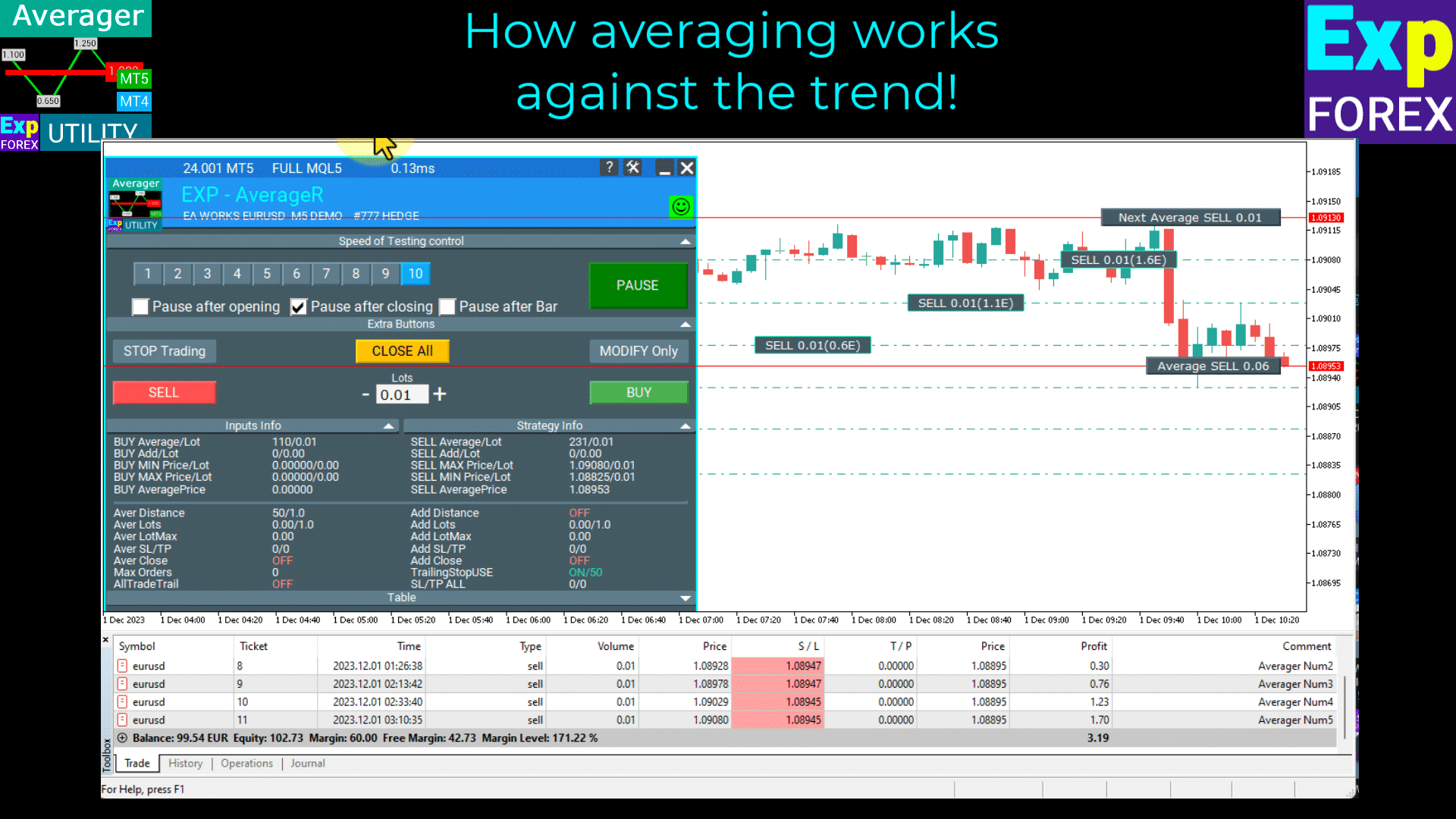
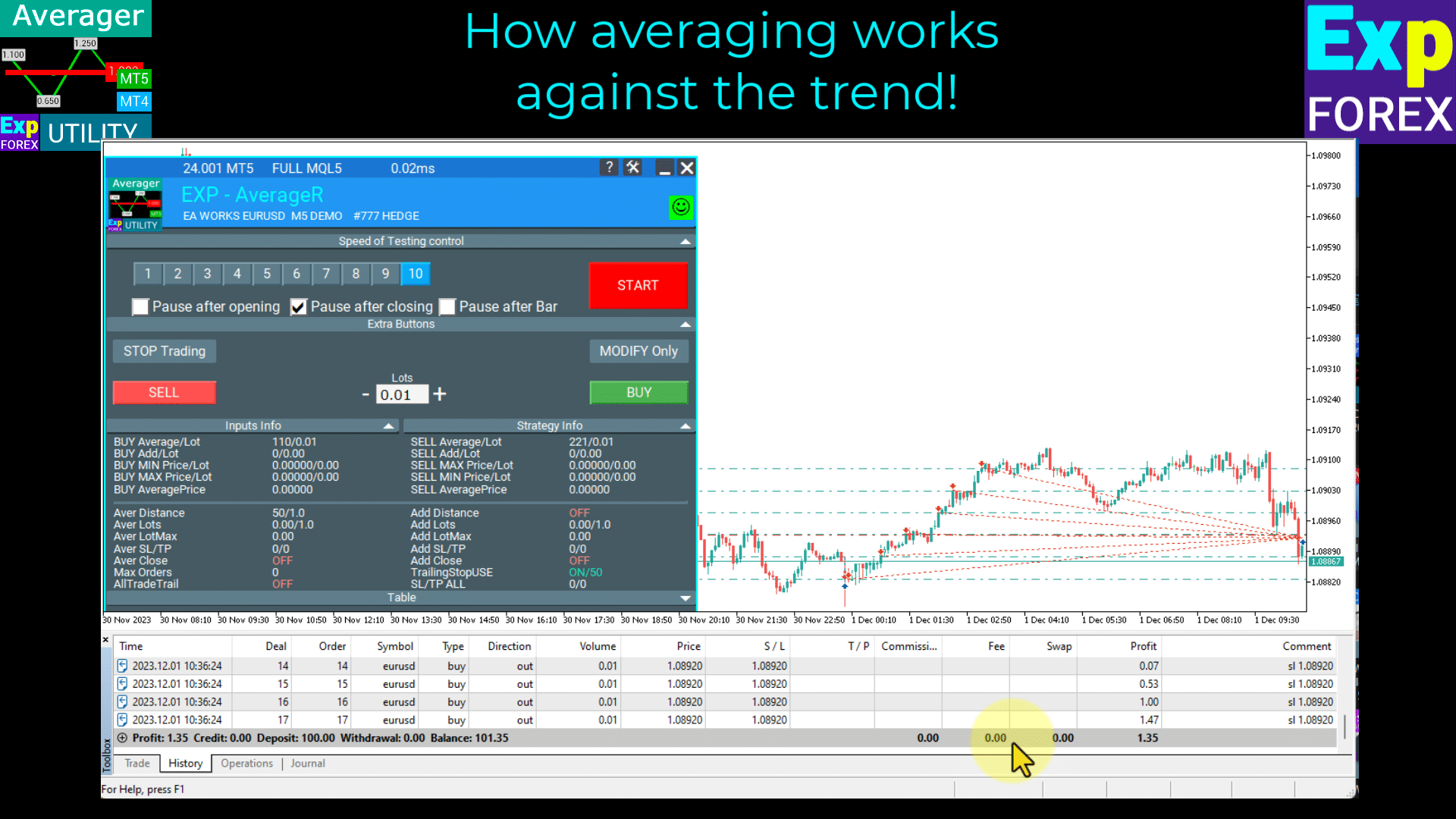
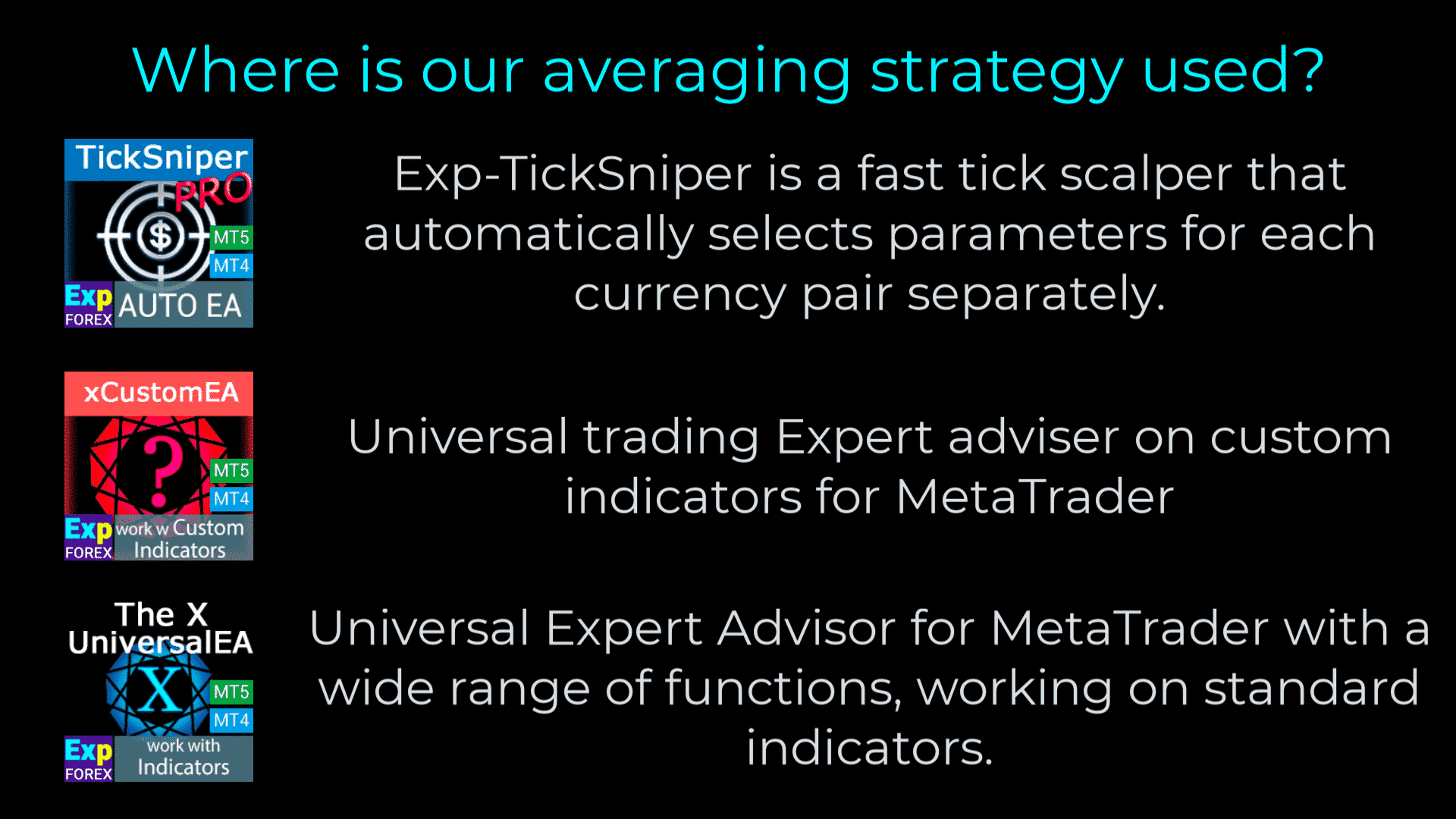









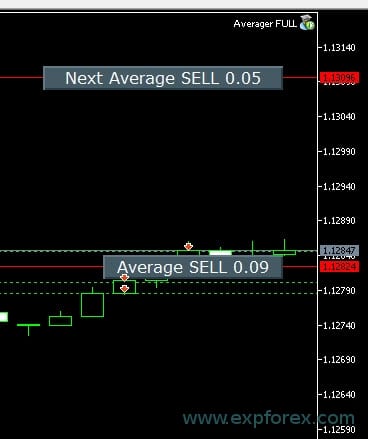

















Leave a Reply